Ziehen Sie die Prüfpunkte mit gedrückter linker Maustaste auf den Arbeitsgang.
Nächste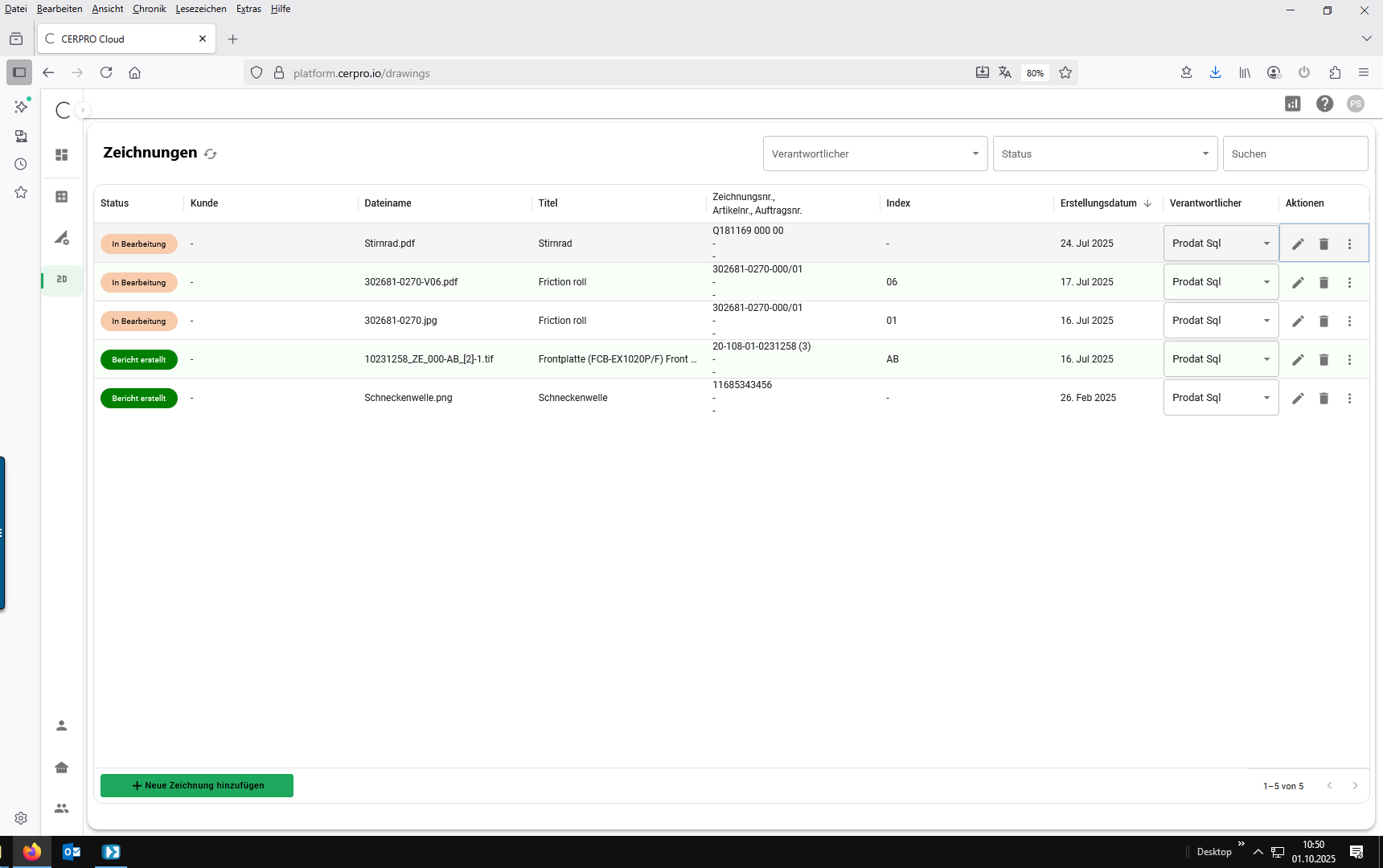
Erstellung der gestempelten Zeichnung und KI Analyse
Öffnen Sie in CERPRO den Bereich für das Hinzufügen der Zeichnung.
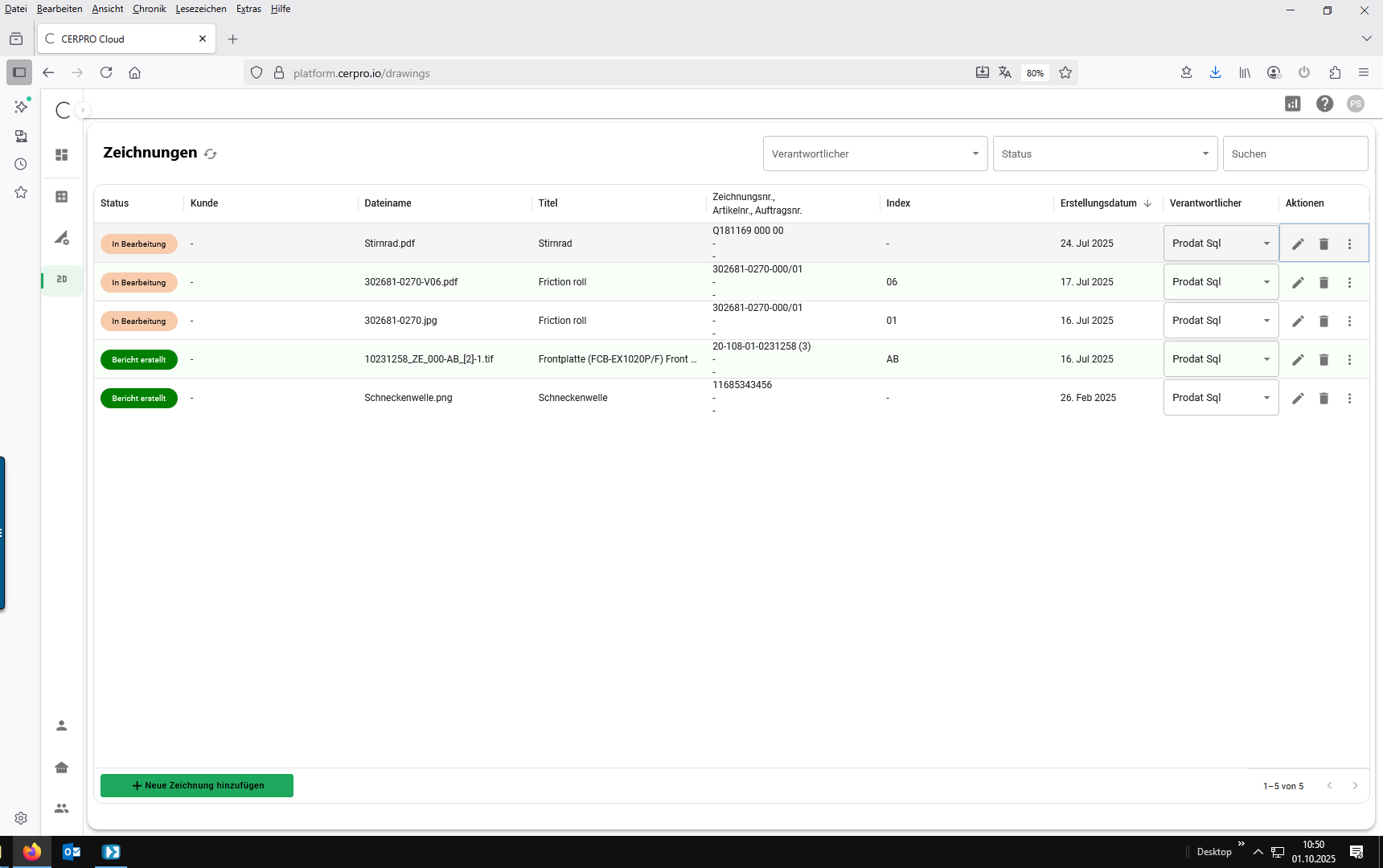
Öffnen Sie in CERPRO den Bereich für das Hinzufügen der Zeichnung.
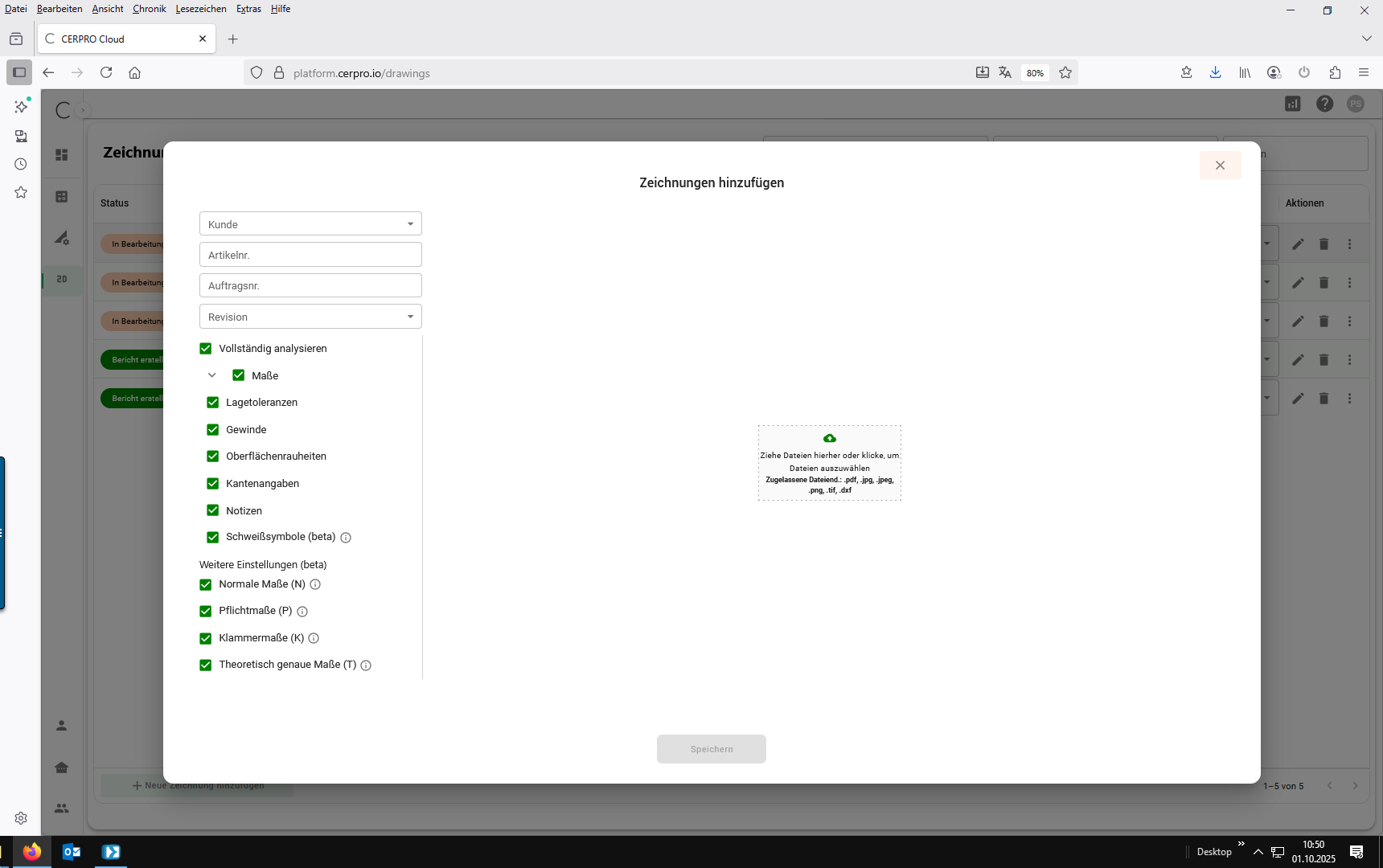
Fügen Sie die Zeichnung entsprechend mit Drag&Drop oder über den Pfad hinzu.
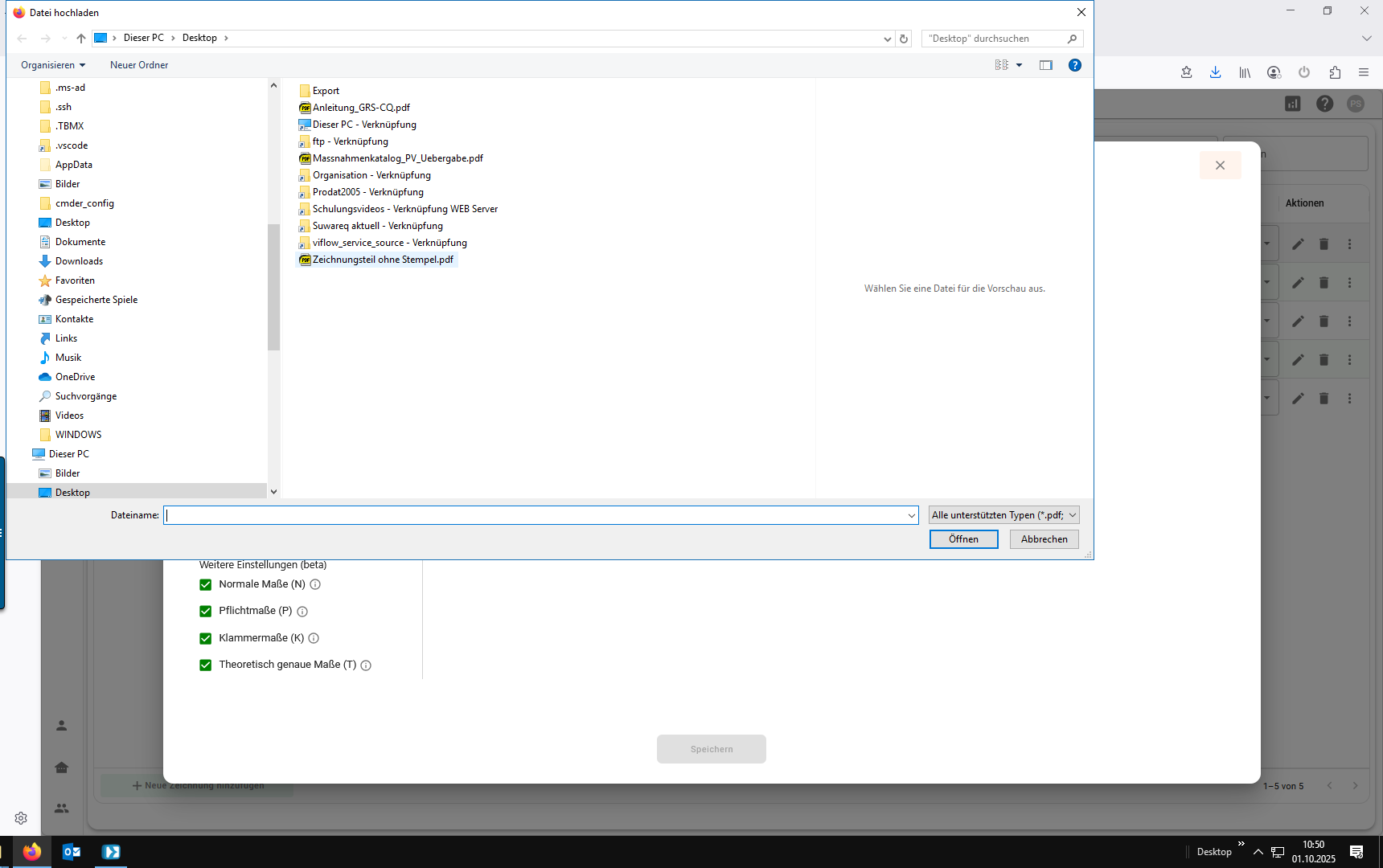
Datein auswählen
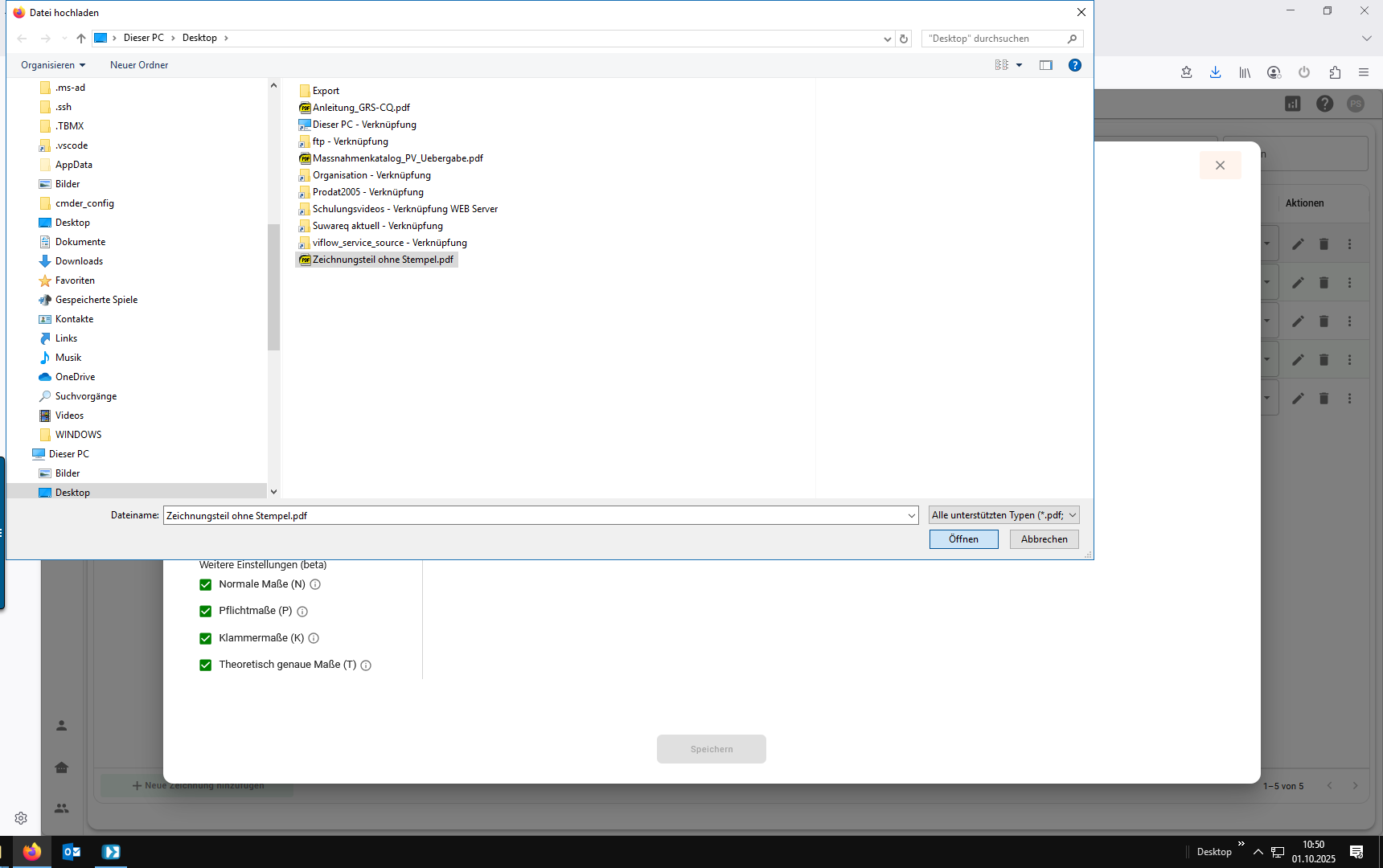
„Öffnen“
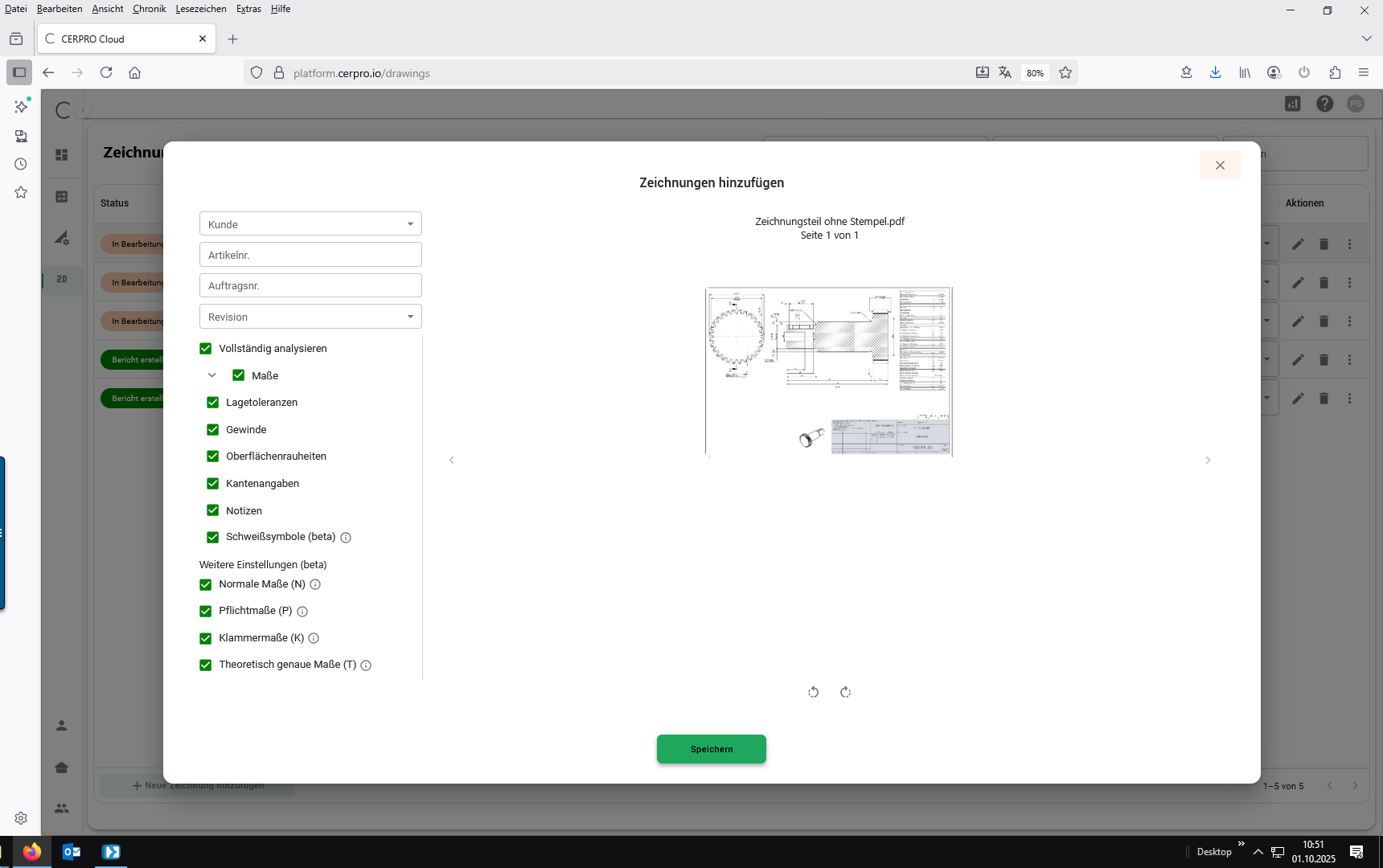
„Speichern“ übernimmt die Datei in die CERPRO Datenbank.
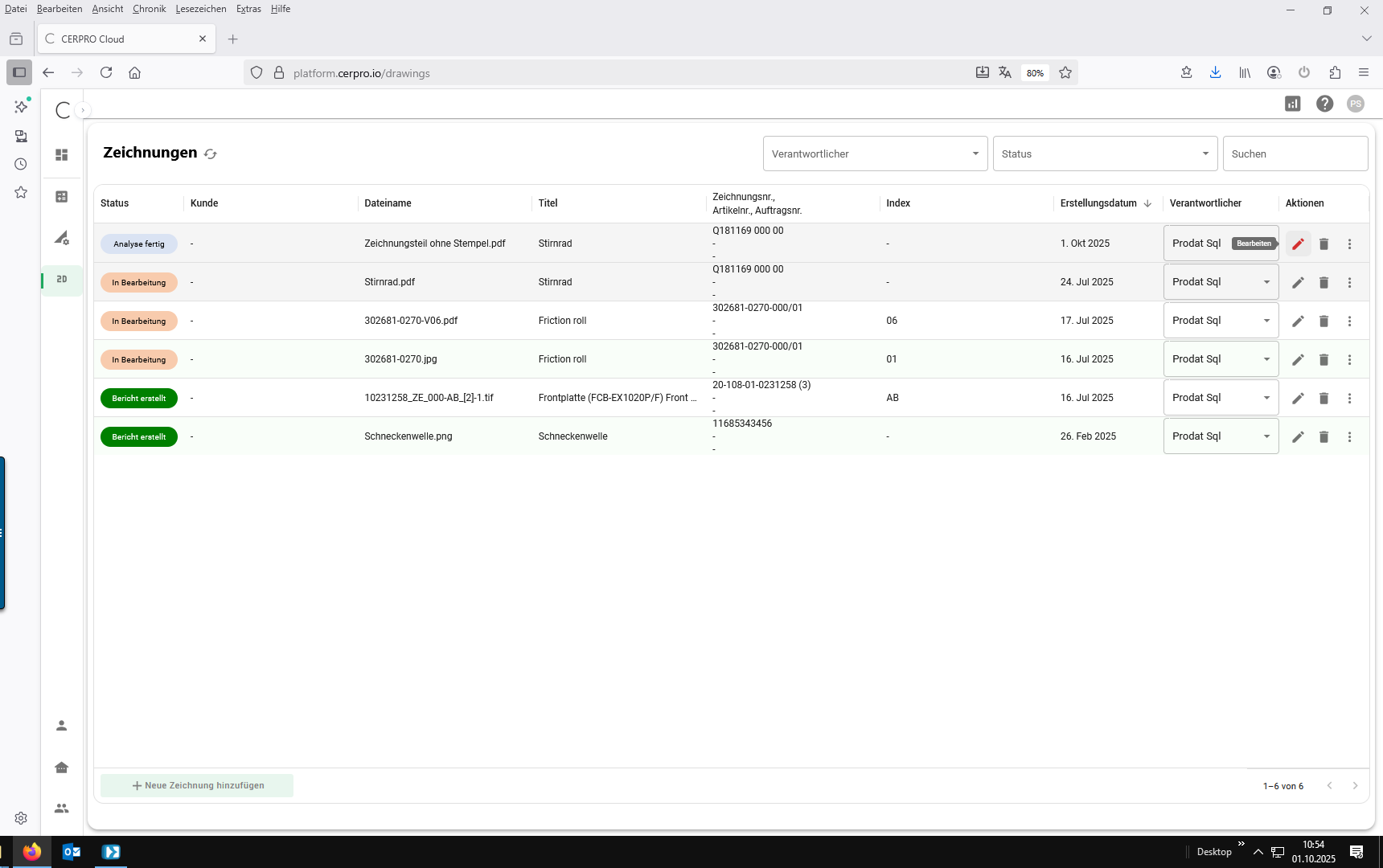
Nach der Analyse der Zeichnung gehen Sie auf „Bearbeiten“
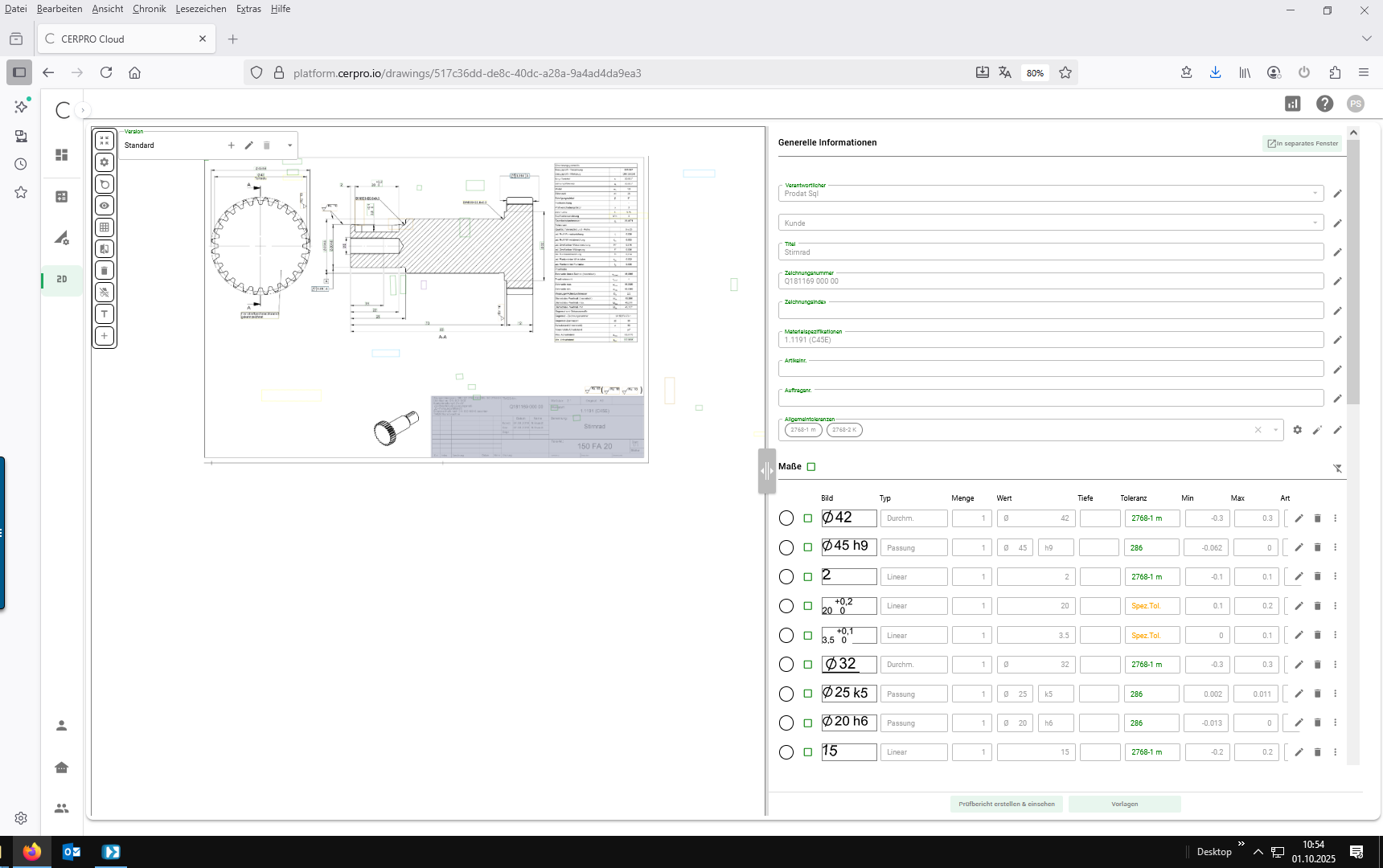
„Zeichnungsnummer“ bearbeiten
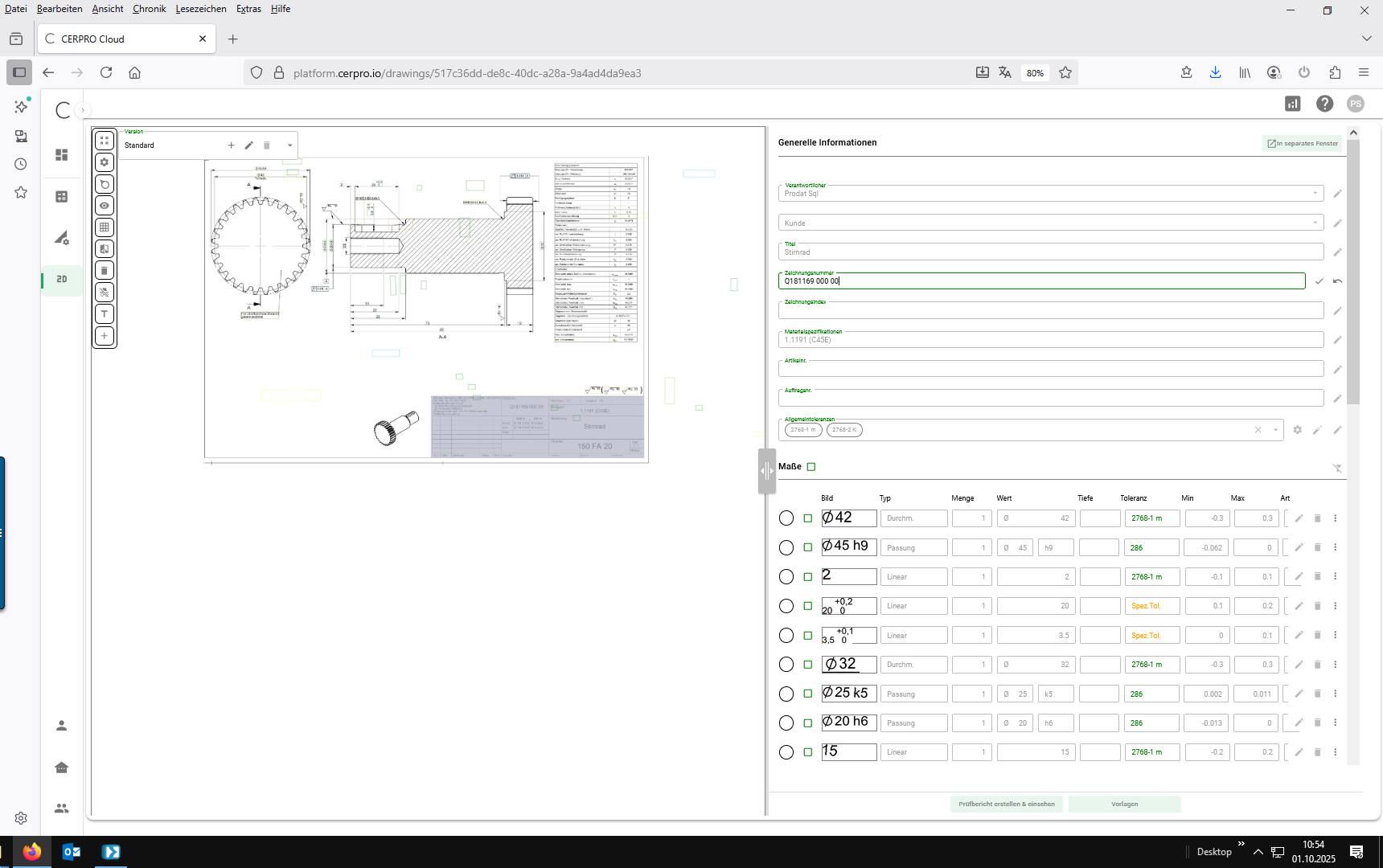
„Zeichnungsnummer“ markieren und mit STRG+C „kopieren“
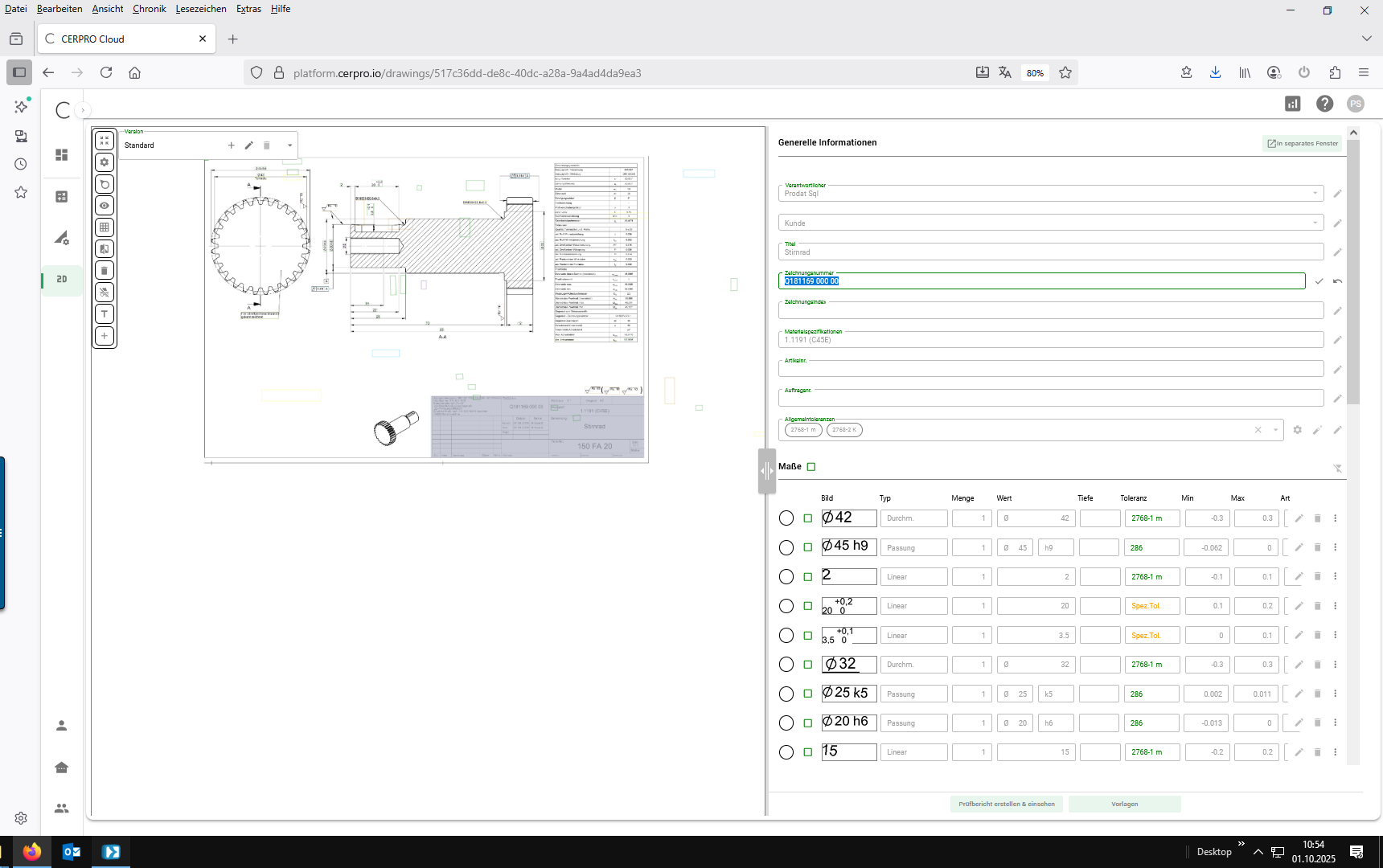
Verlassen Sie die CERPRO Anwendung und gehen Sie zurück zu PRODAT
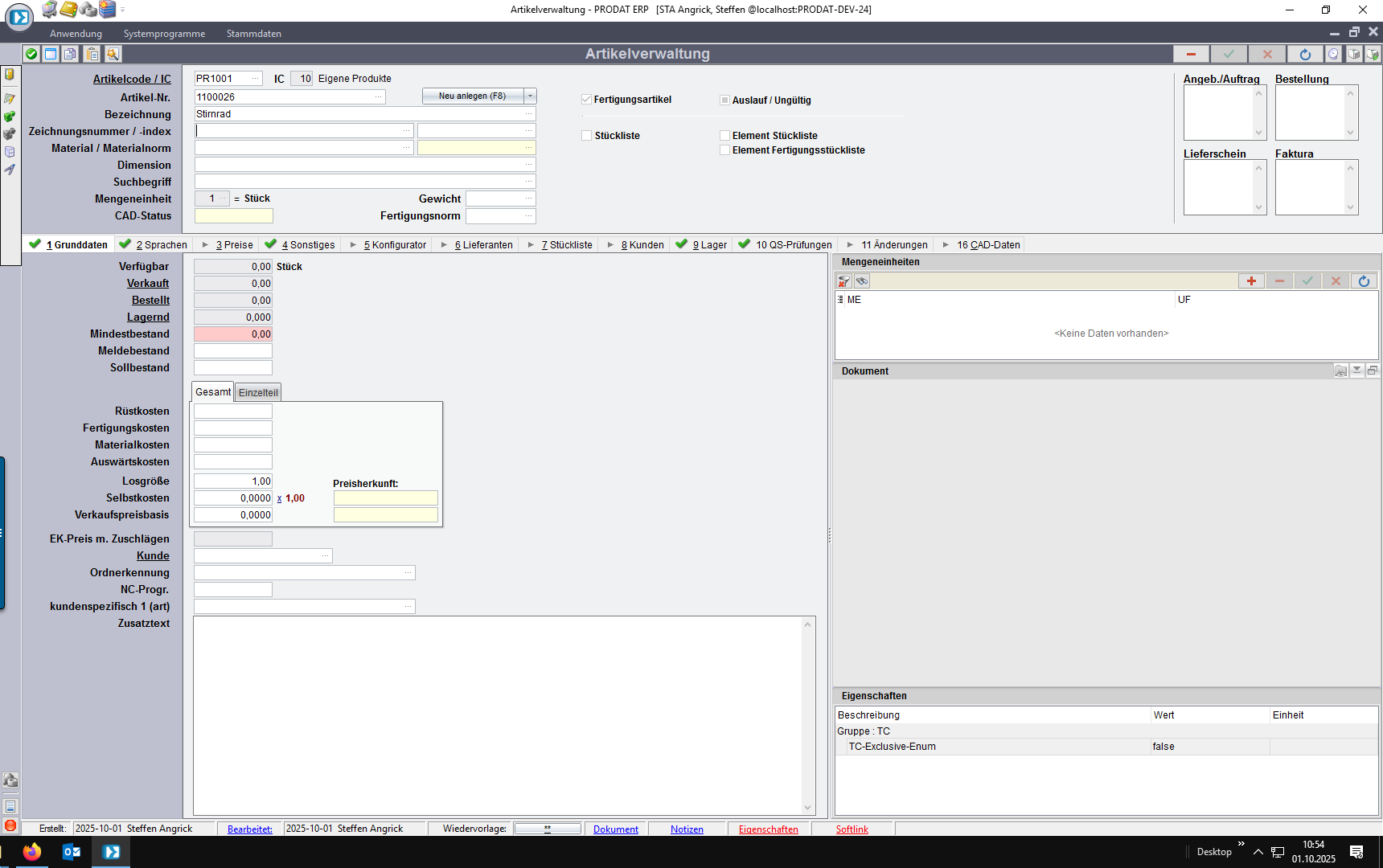
Anschließen fügen Sie die Zeichnungsnummer (STRG+V) in das Feld ein.
(Hinweis: Die Zeichnungsnummer ist relevant für die Schnittstellenverbindung zwischen PRODAT und CEPRO)
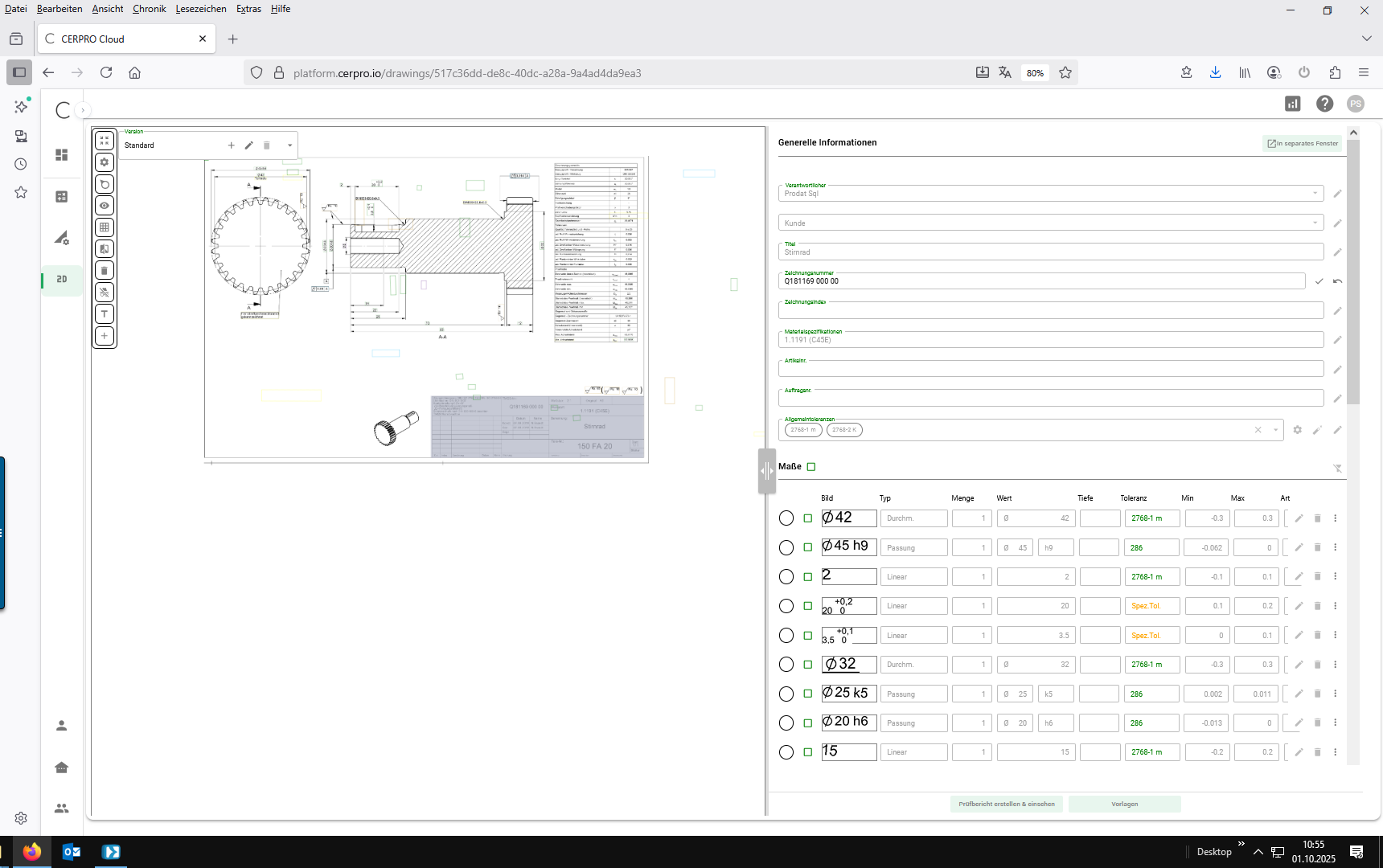
Bearbeiten Sie nun Ihre Zeichnung und Prüfpunkte in CERPO
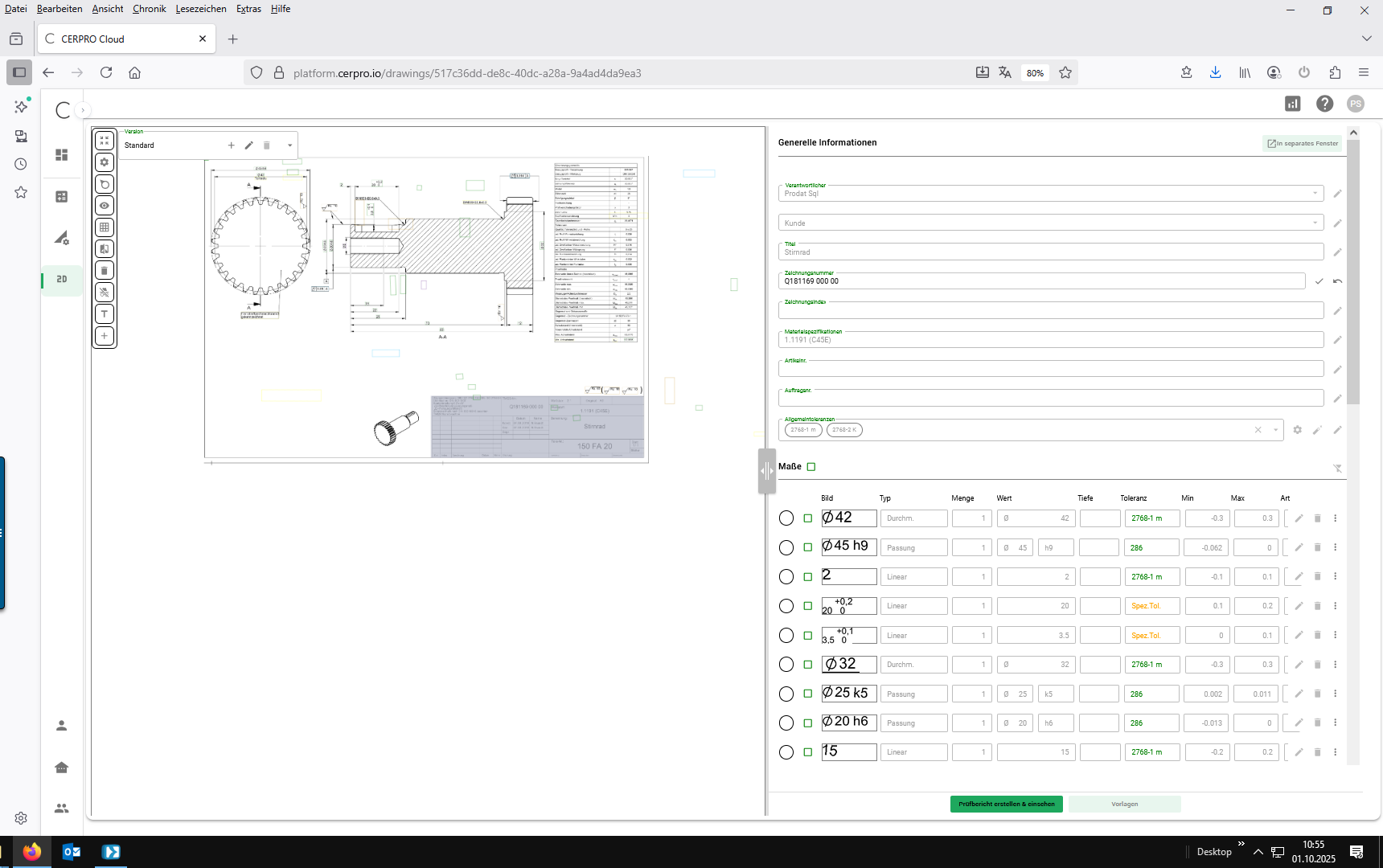
Mit Abschluss der Bearbeitung erstellen Sie den Bericht und die gestempelte Zeichnung.
(Hilfe und Support zur Nutzung/Verwendung des CERPRO Tools erhalten Sie direkt von CERPRO)
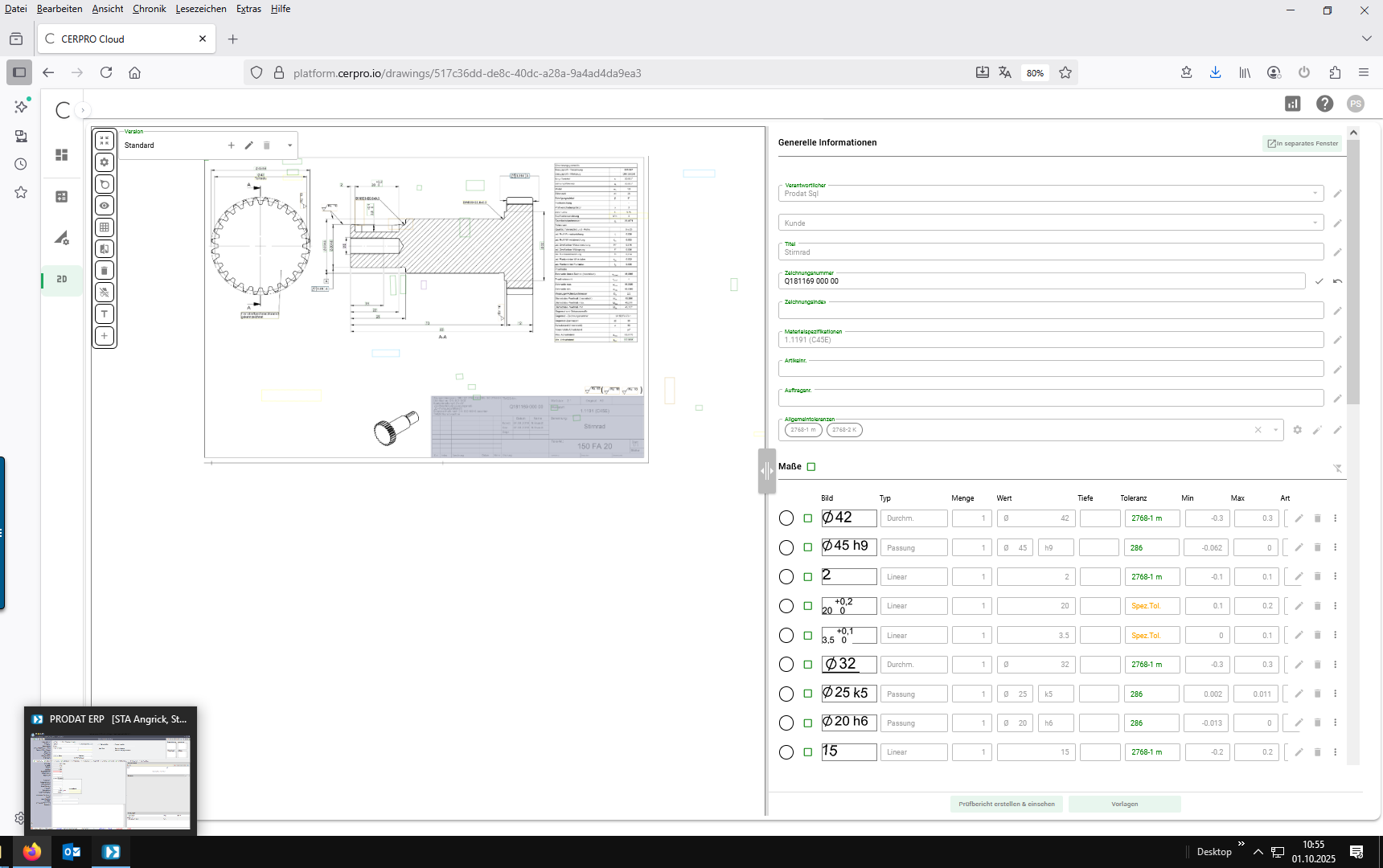
Zur Weiteren Bearbeitung öffnen Sie PRODAT.
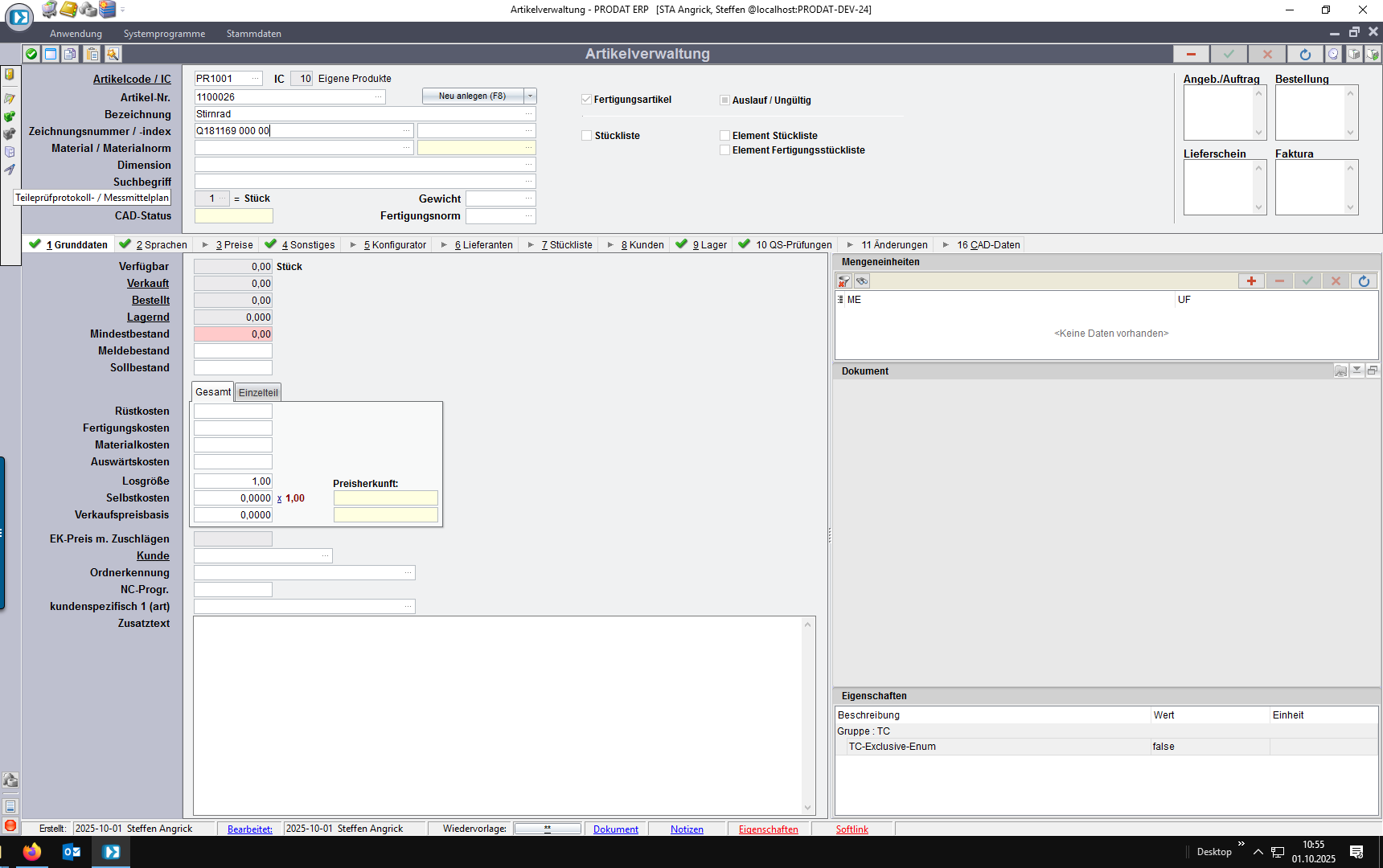
Insofern eine ASK angelegt ist, kann der PRÜFPLAN direkt aus dem Artikel geöffnet werden.
(Alternativ muss vorab die ASK mit Arbeitsplan erstellt werden.)
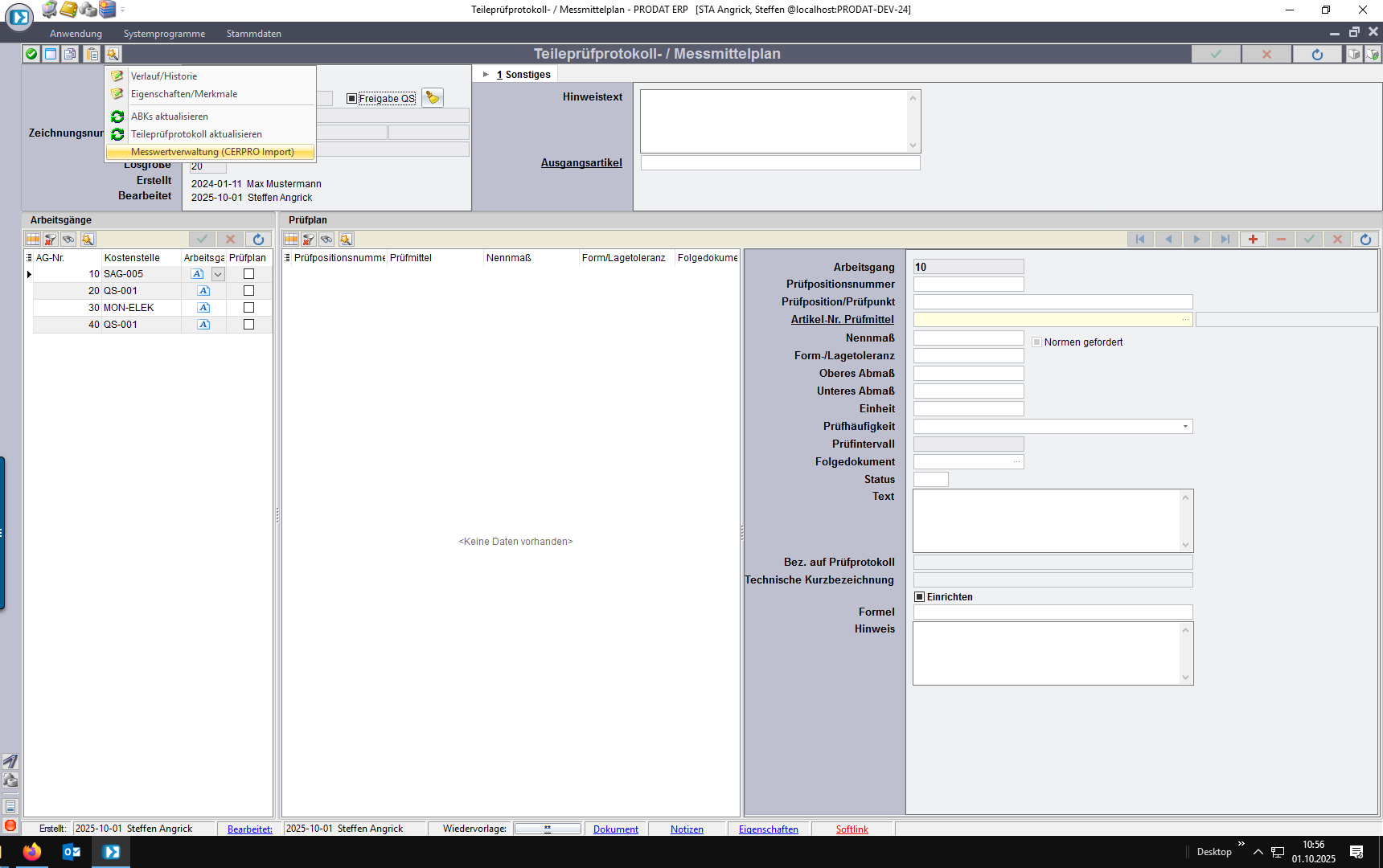
Über den „Zauberstab“ kann nun auf die Daten aus CERPRO zugegriffen werden.
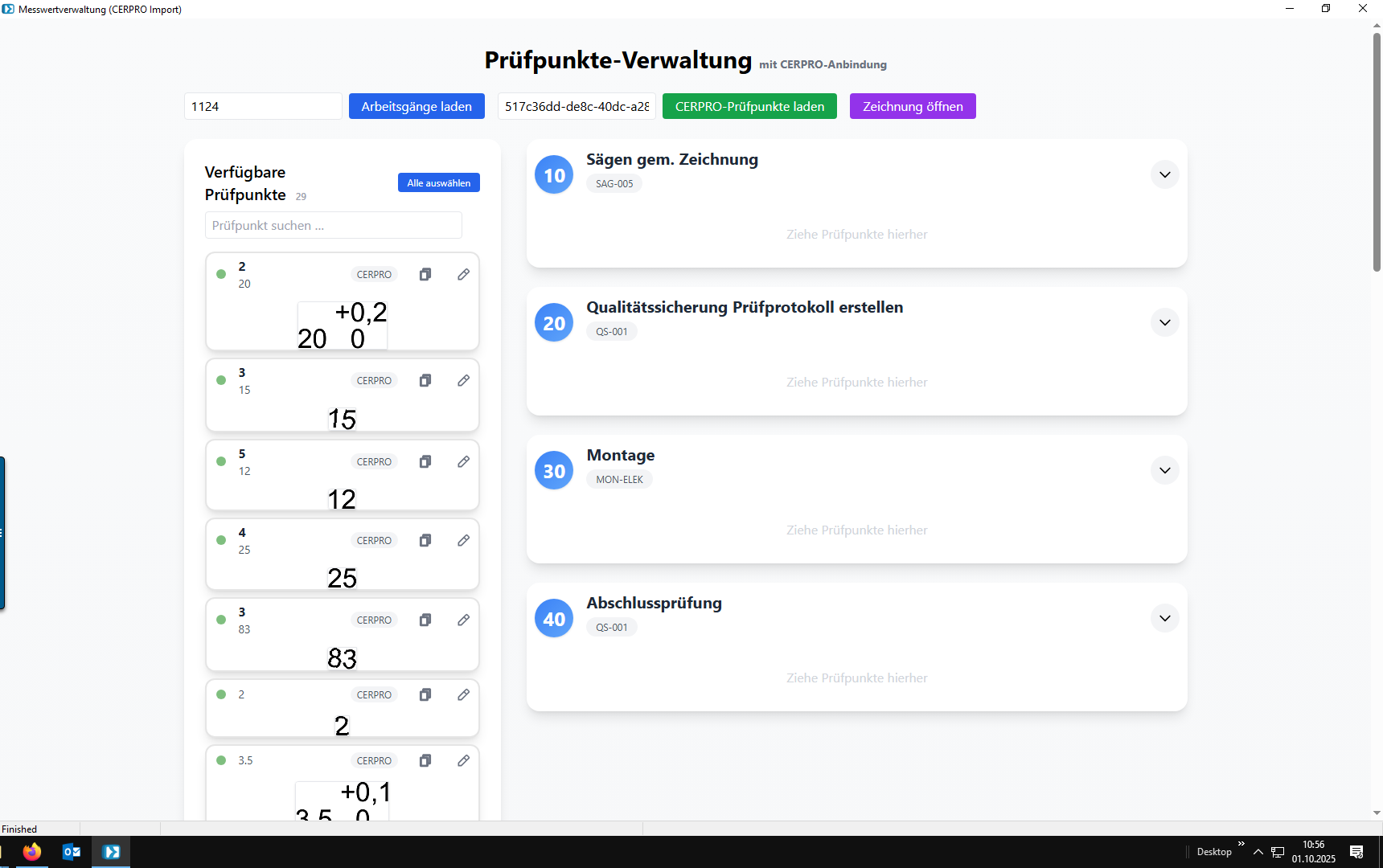
Die Schnittstelle findet automatisch über die Zeichnungsnummer den Prüfplan in CERPRO und die Arbeitsgänge aus der ASK in PRODAT.
Die Zuordnung von Prüfpunkten zu einem oder verschiedenen Arbeitsgängen kann nun erfolgen.
Nachfolgend stellen wir verschiedene Szenarien vor.
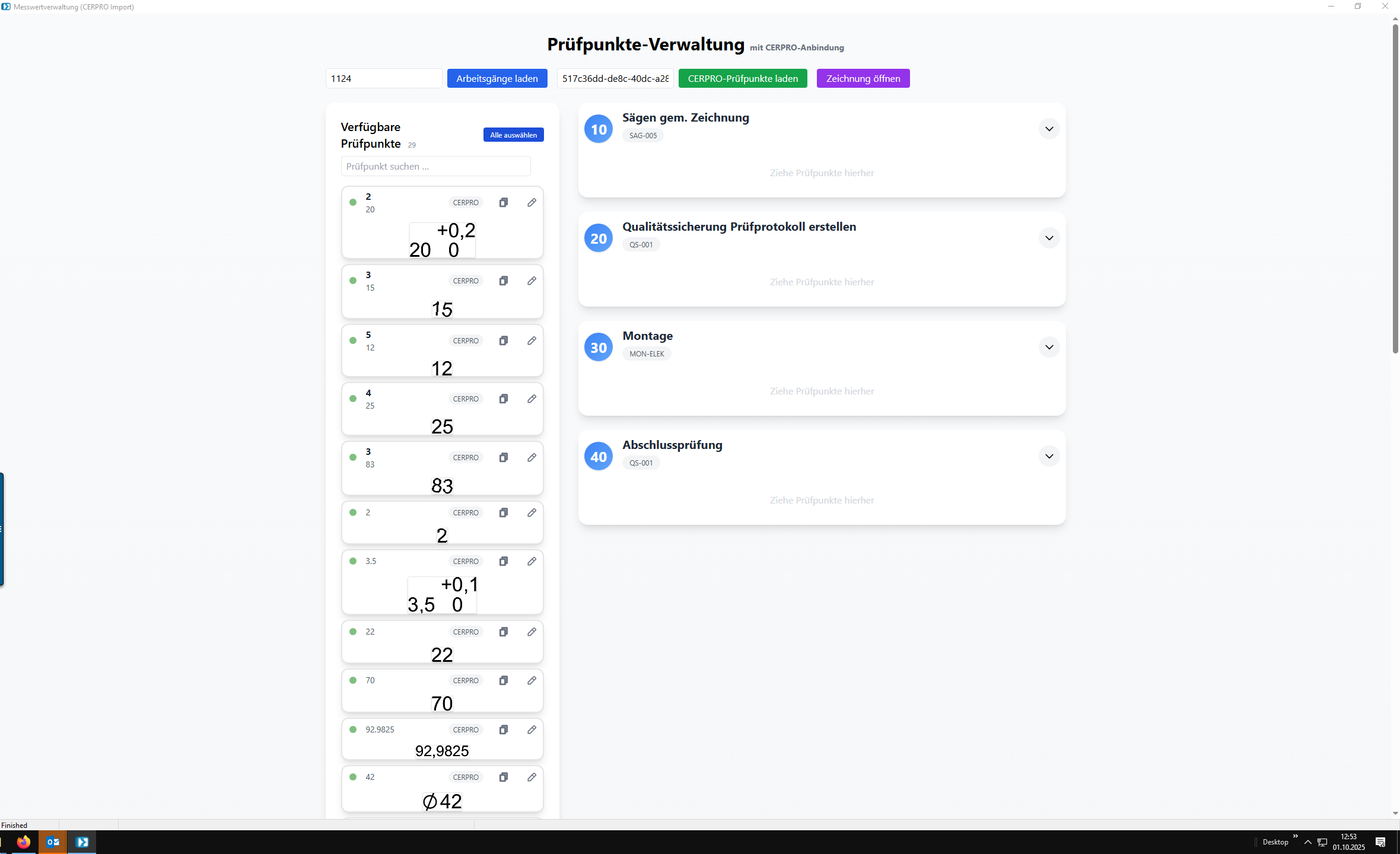
Markieren Sie Alle Prüfpunkte über den Button um anschließend alle Prüfpunkte einem Arbeitsgang zuzuordnen.
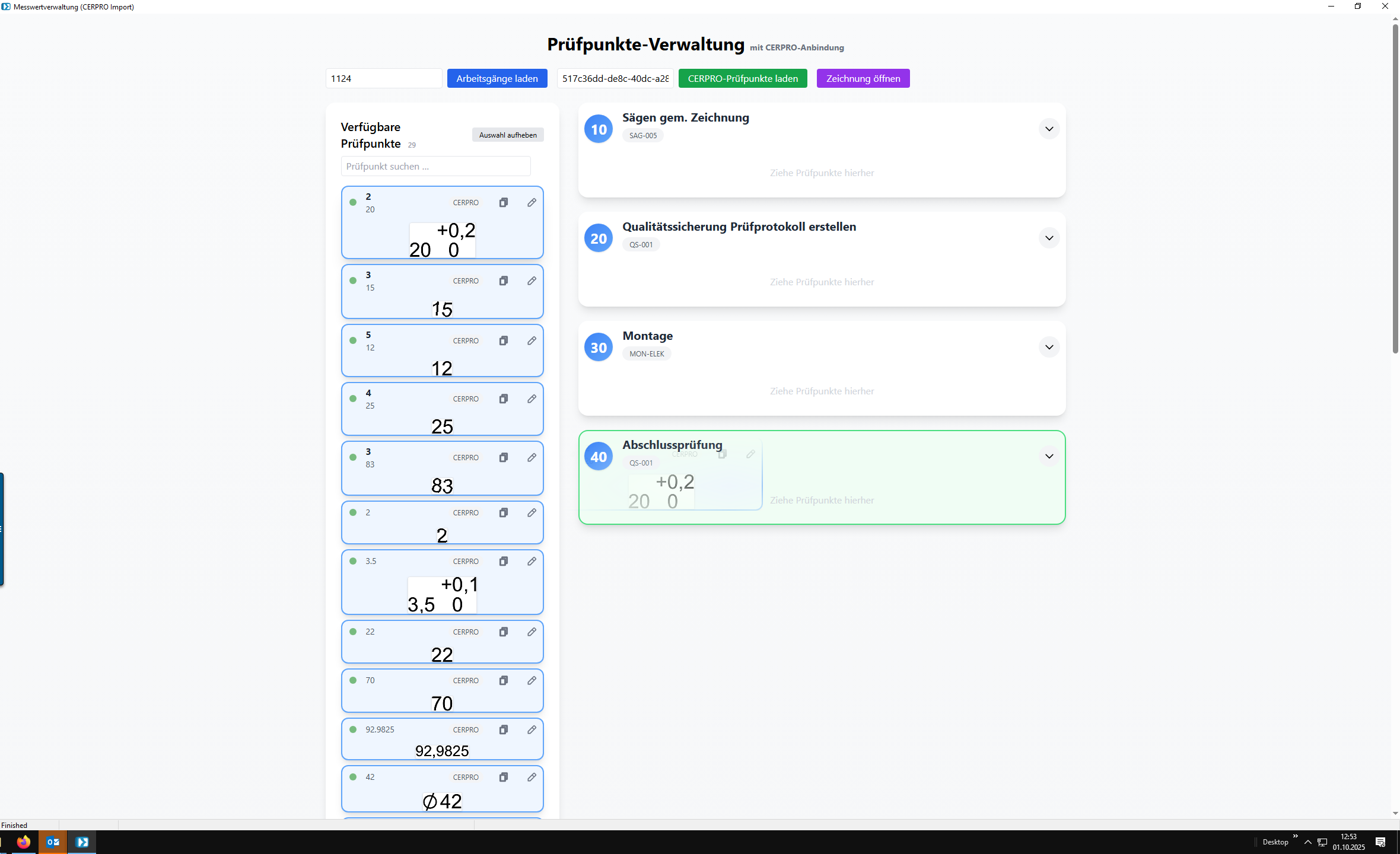
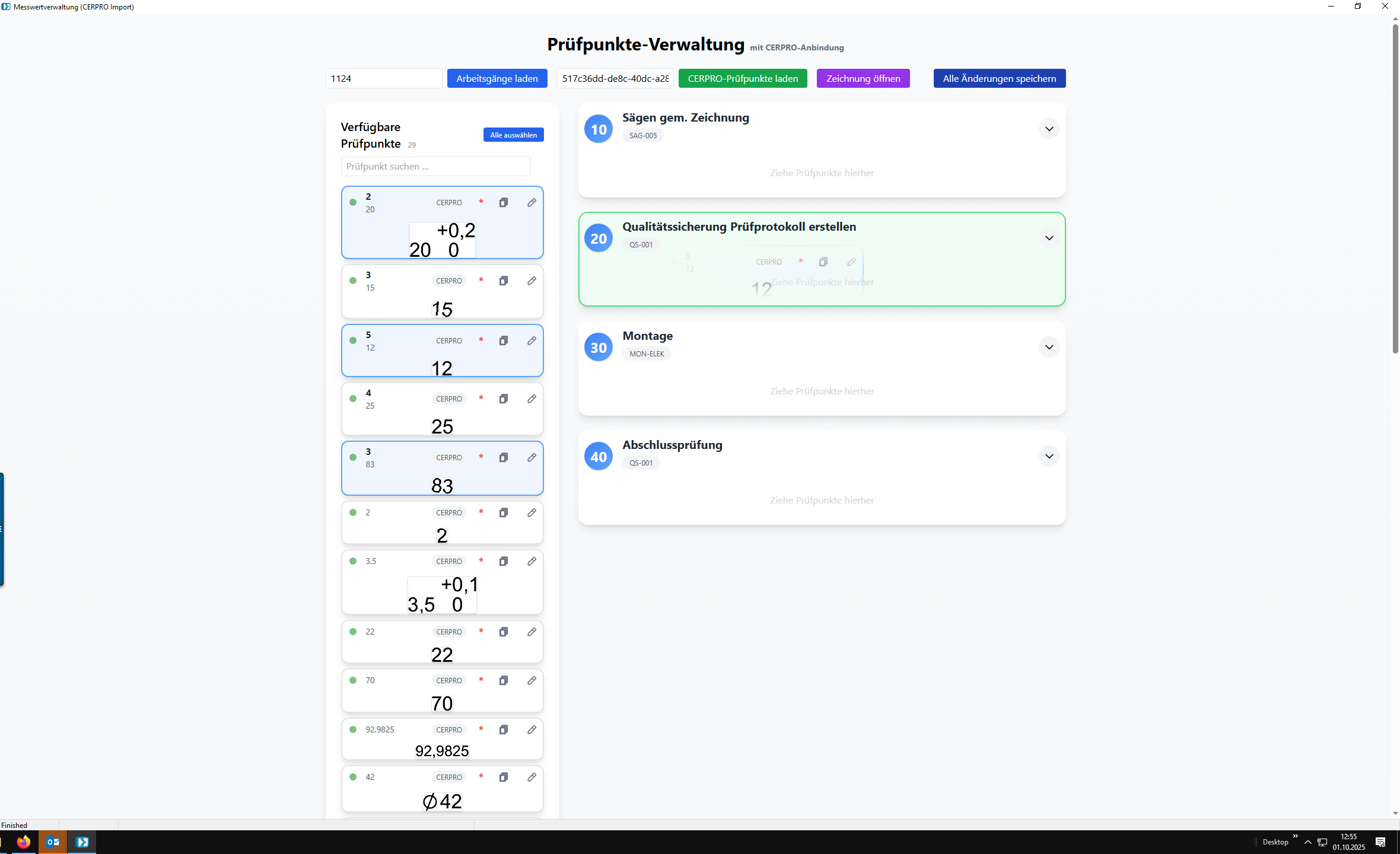
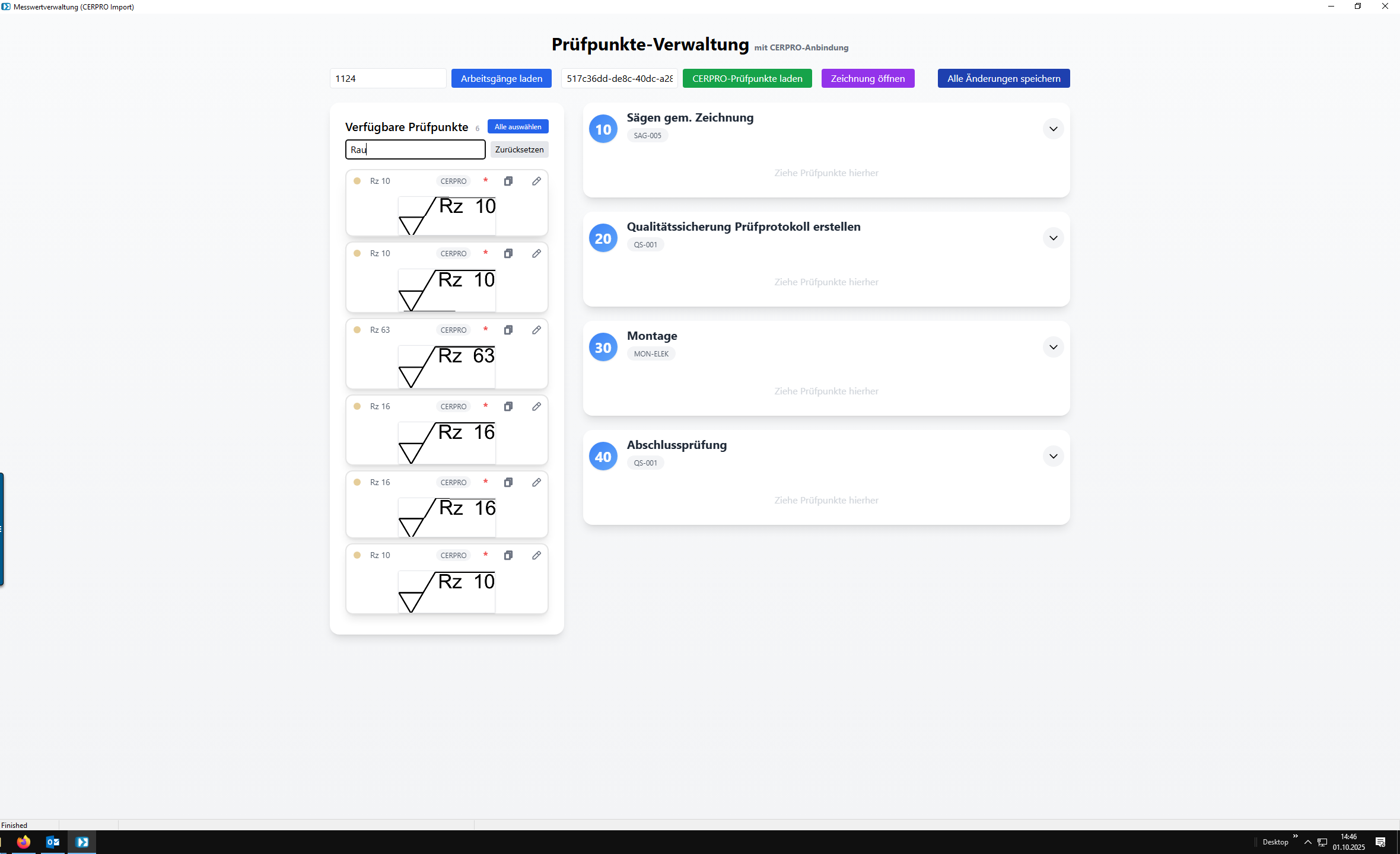
Über die Suche können Sie Prüfpunkte nach Typ suchen. Beispielsweise Oberflächen, Form&Lage usw.
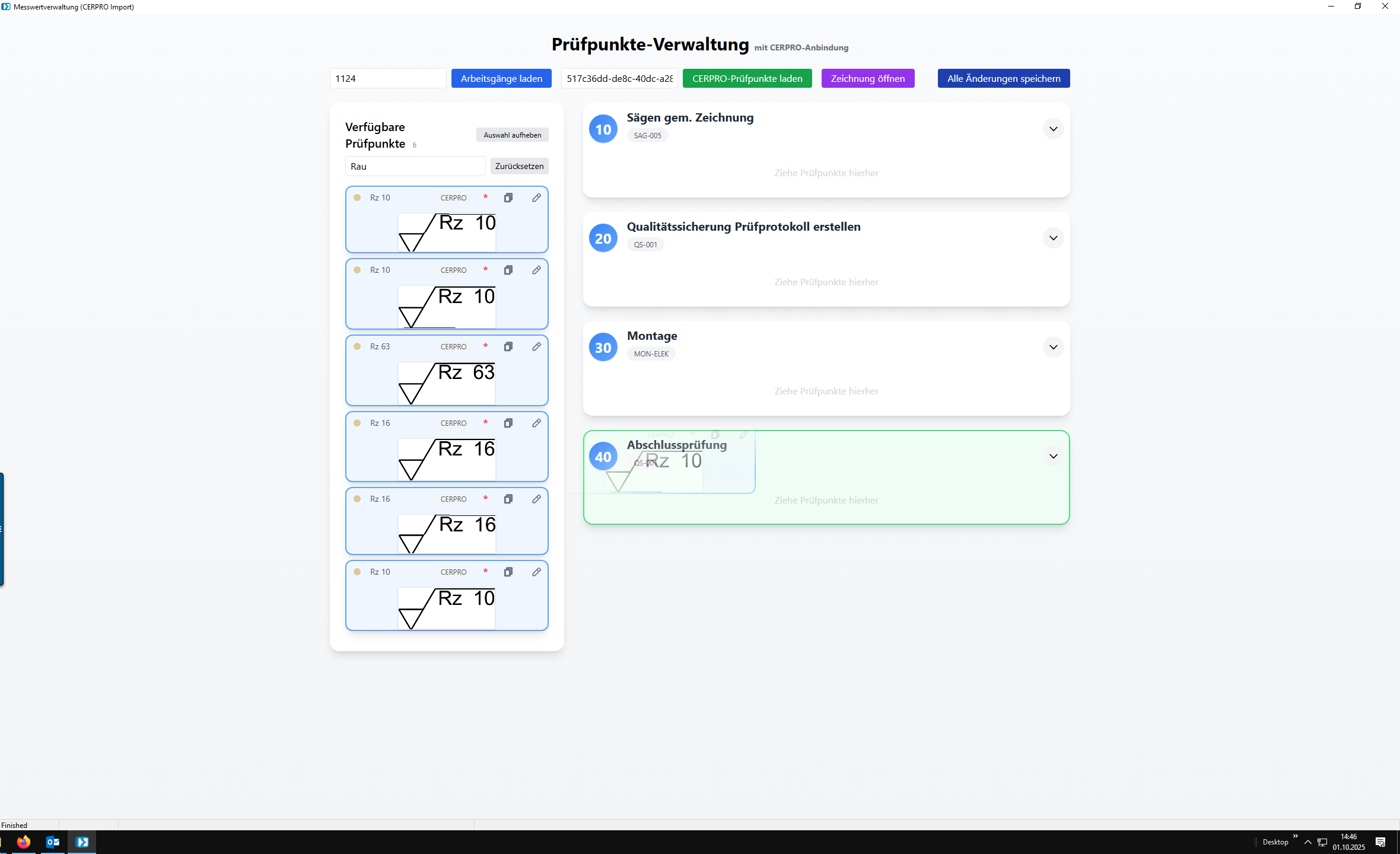
Anschließend Markieren und verschieben. Die Einschränkung des Filters anschließen wieder zurücksetzen um weiter Punkte zu bearbeiten.
Nächste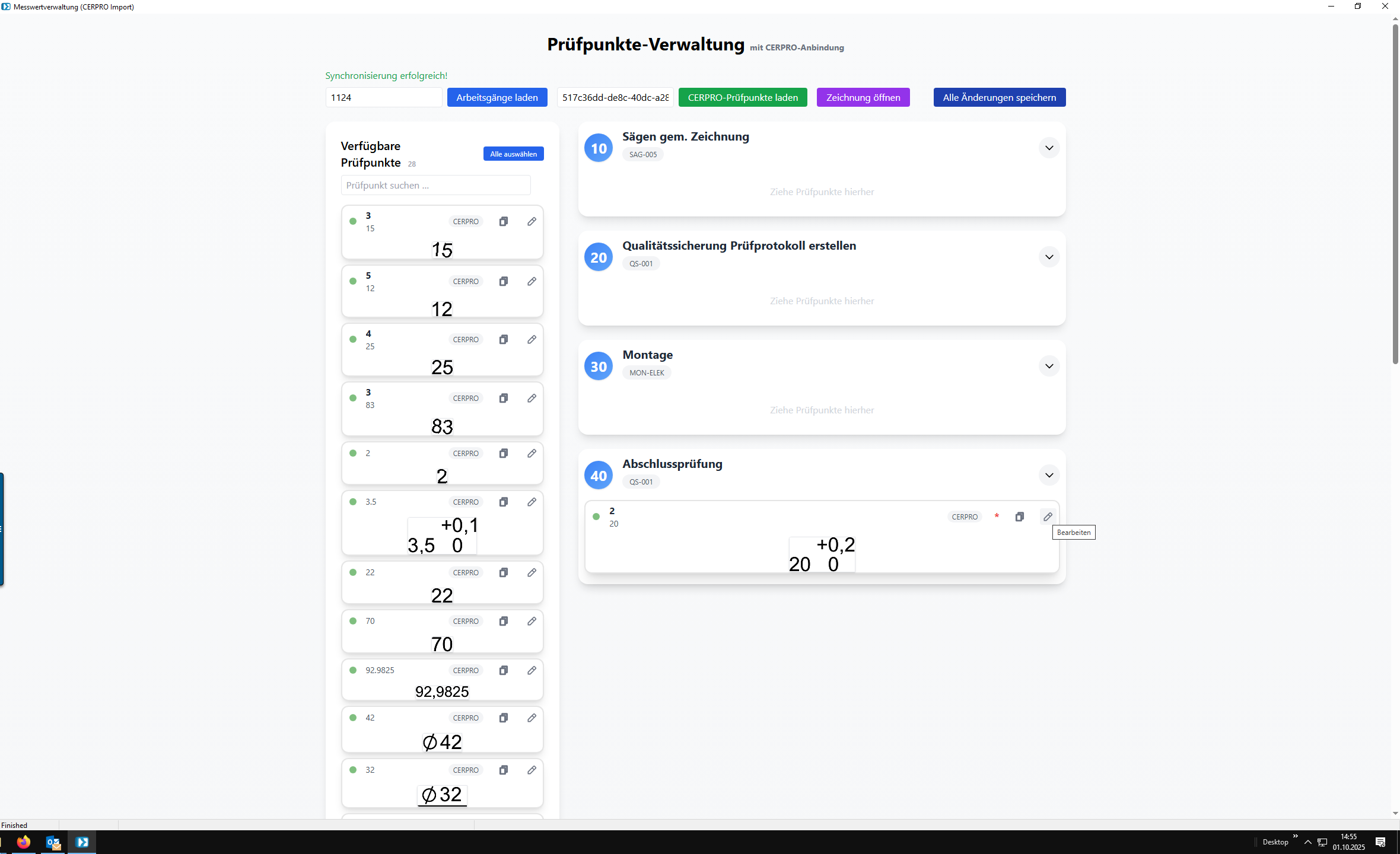
Die Werte von Prüfpunkten lassen sich vor dem Speichern in PRODAT bearbeiten.
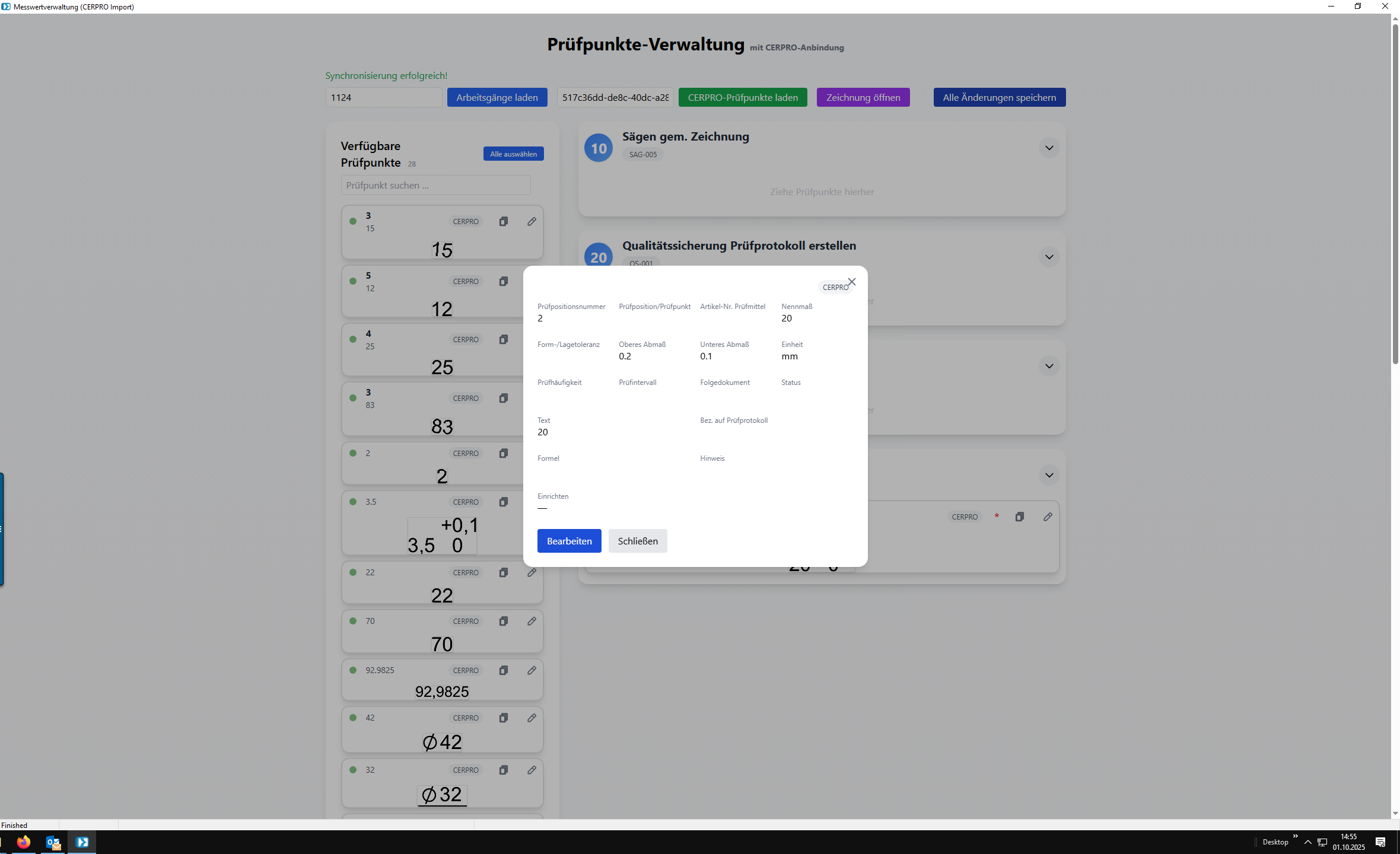
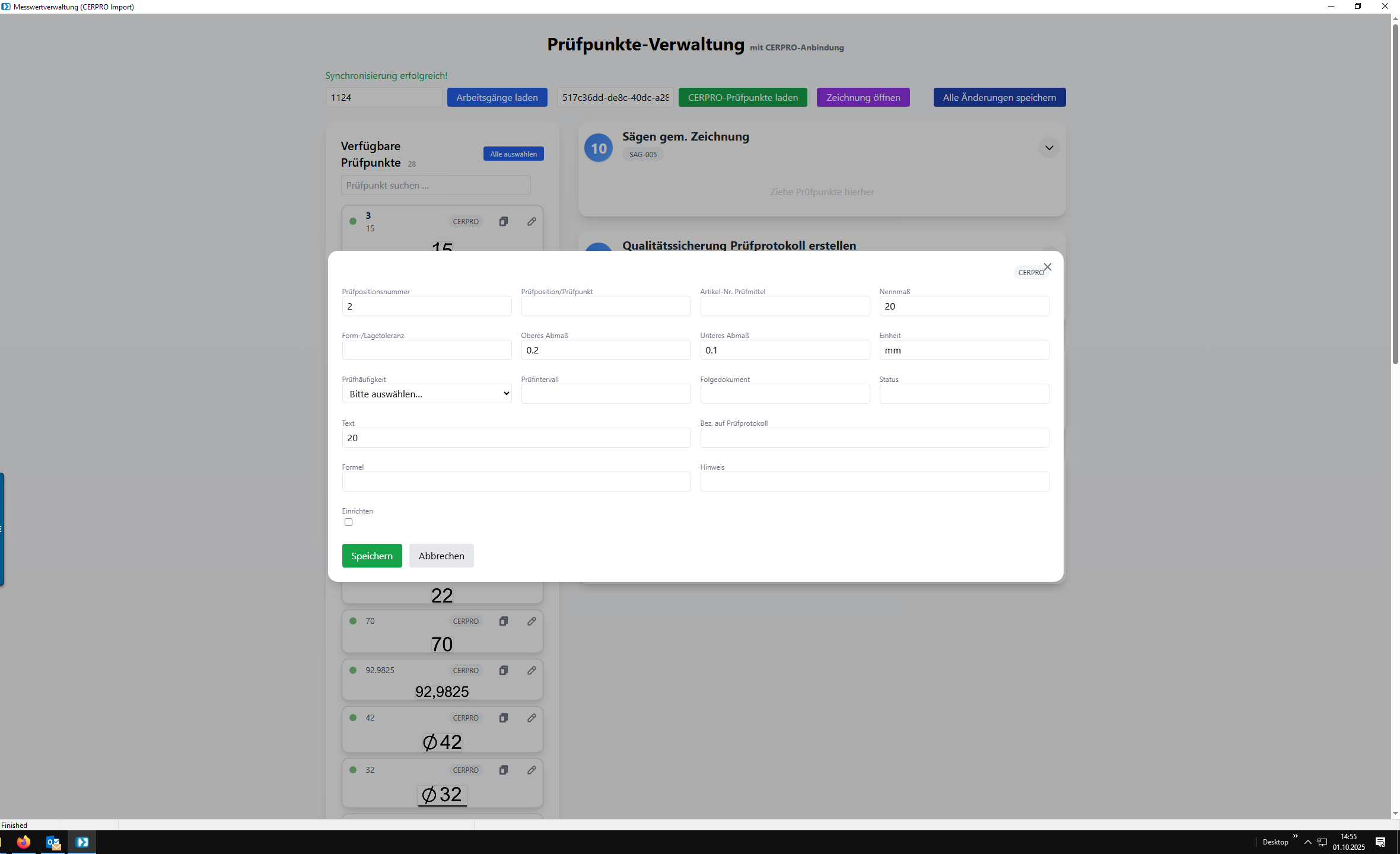
Beispielsweise den Text anpassen.
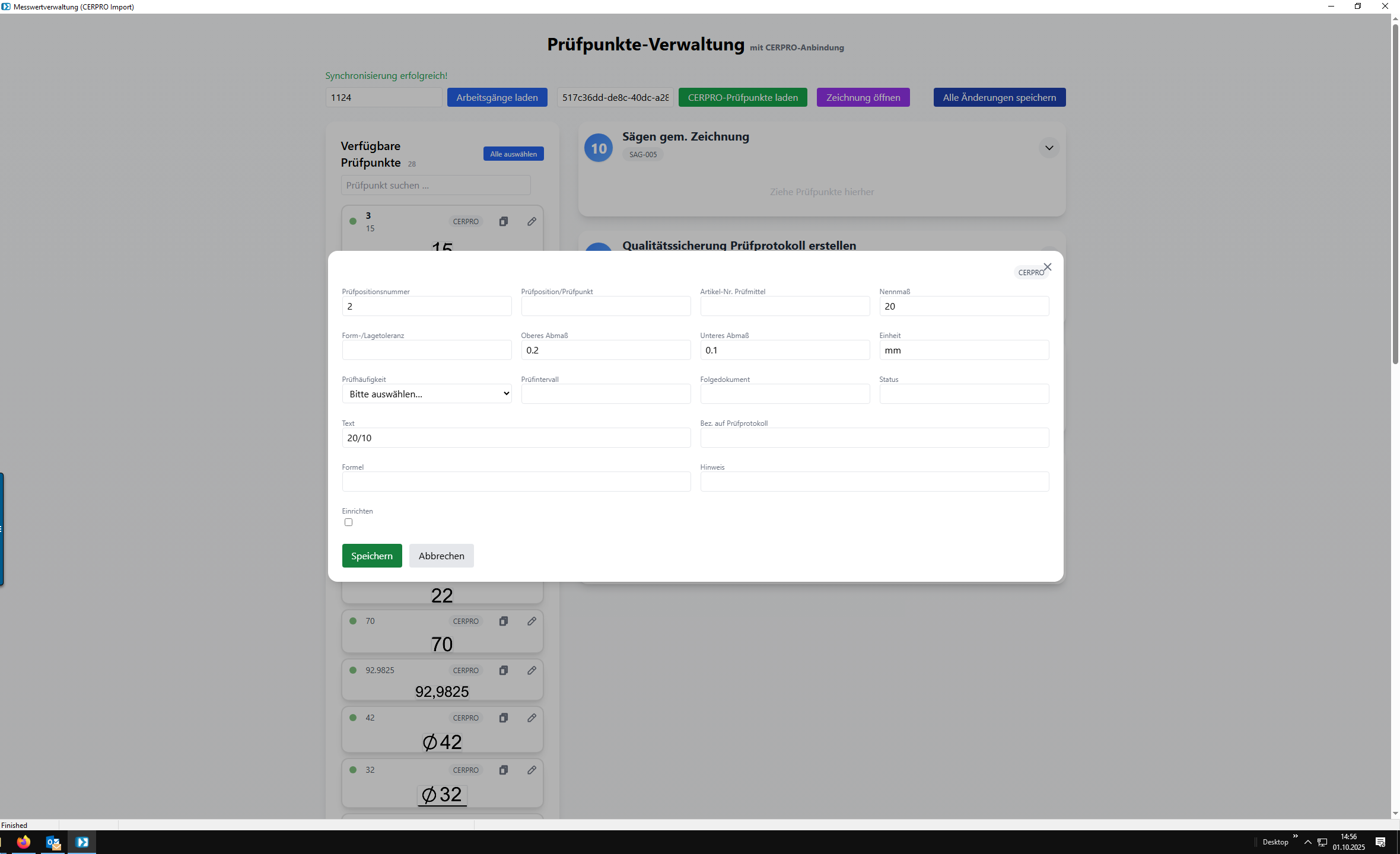
Anschließend Speichern.
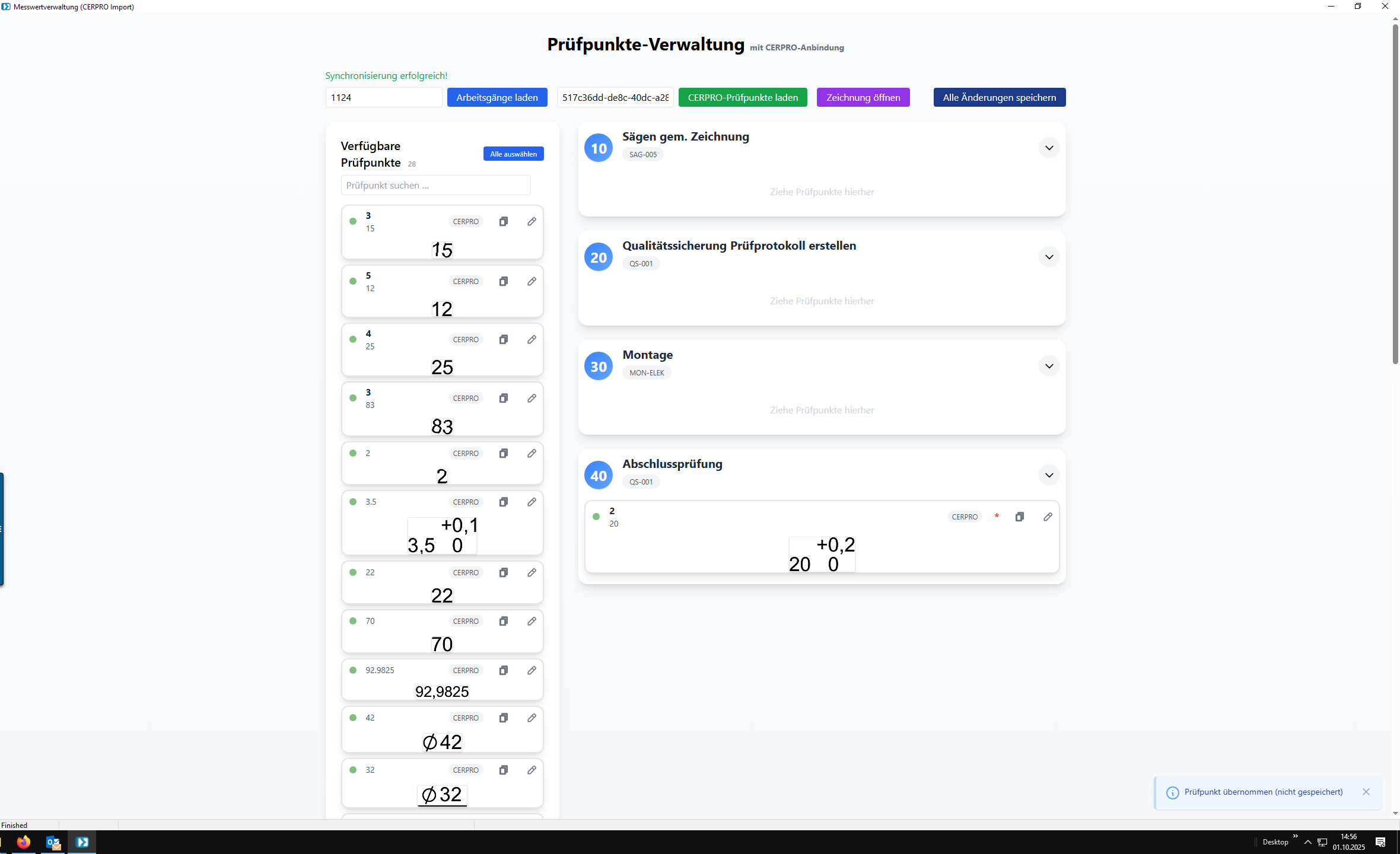
Die Änderung wird nach dem Speichern an PRODAT übergeben.
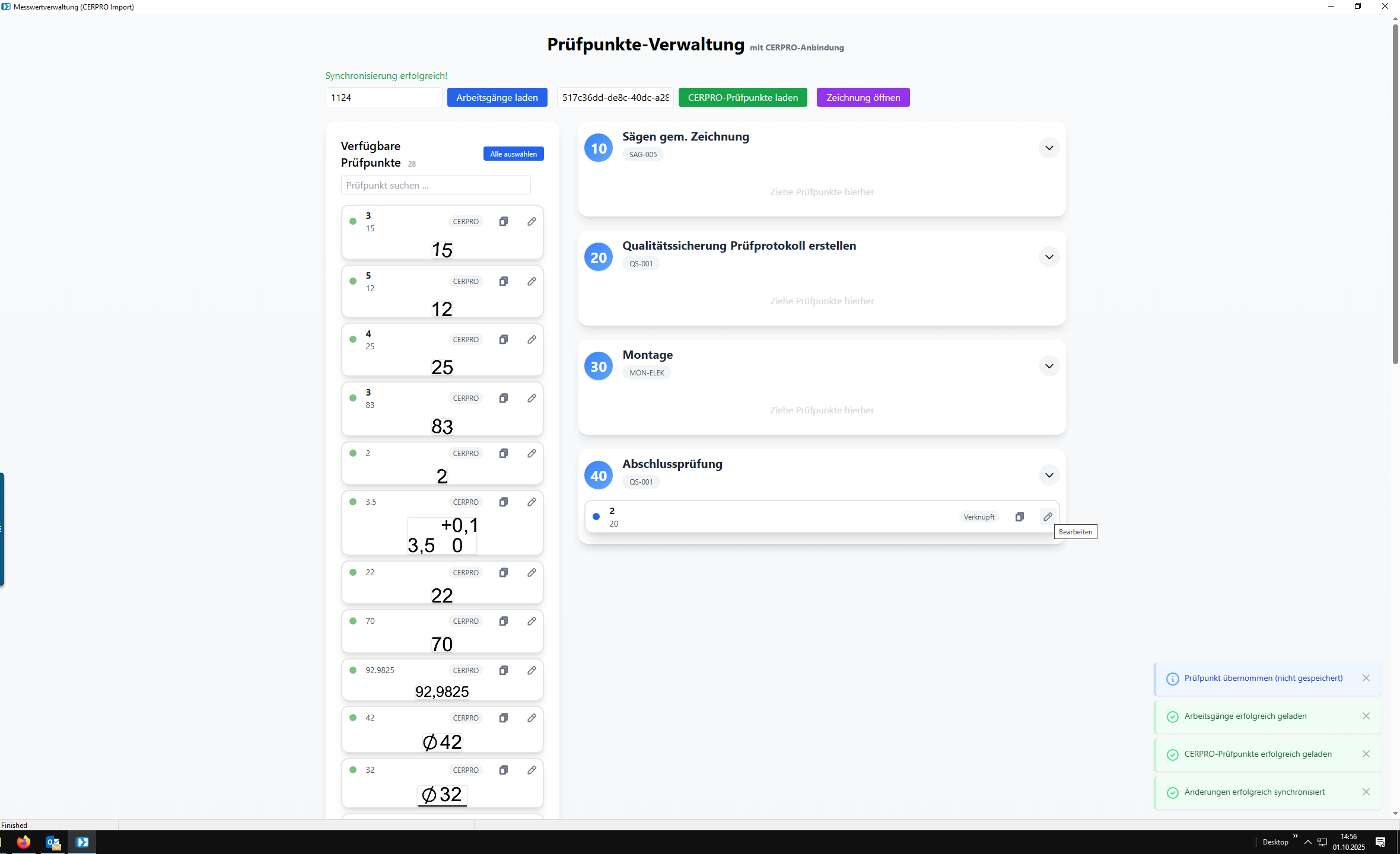
Nach dem Speichern ist der Prüfpunkt mit PRODAT verknüpft. Öffnet man erneut die Bearbeitung kommt eine neue Bearbeitungsmaske.
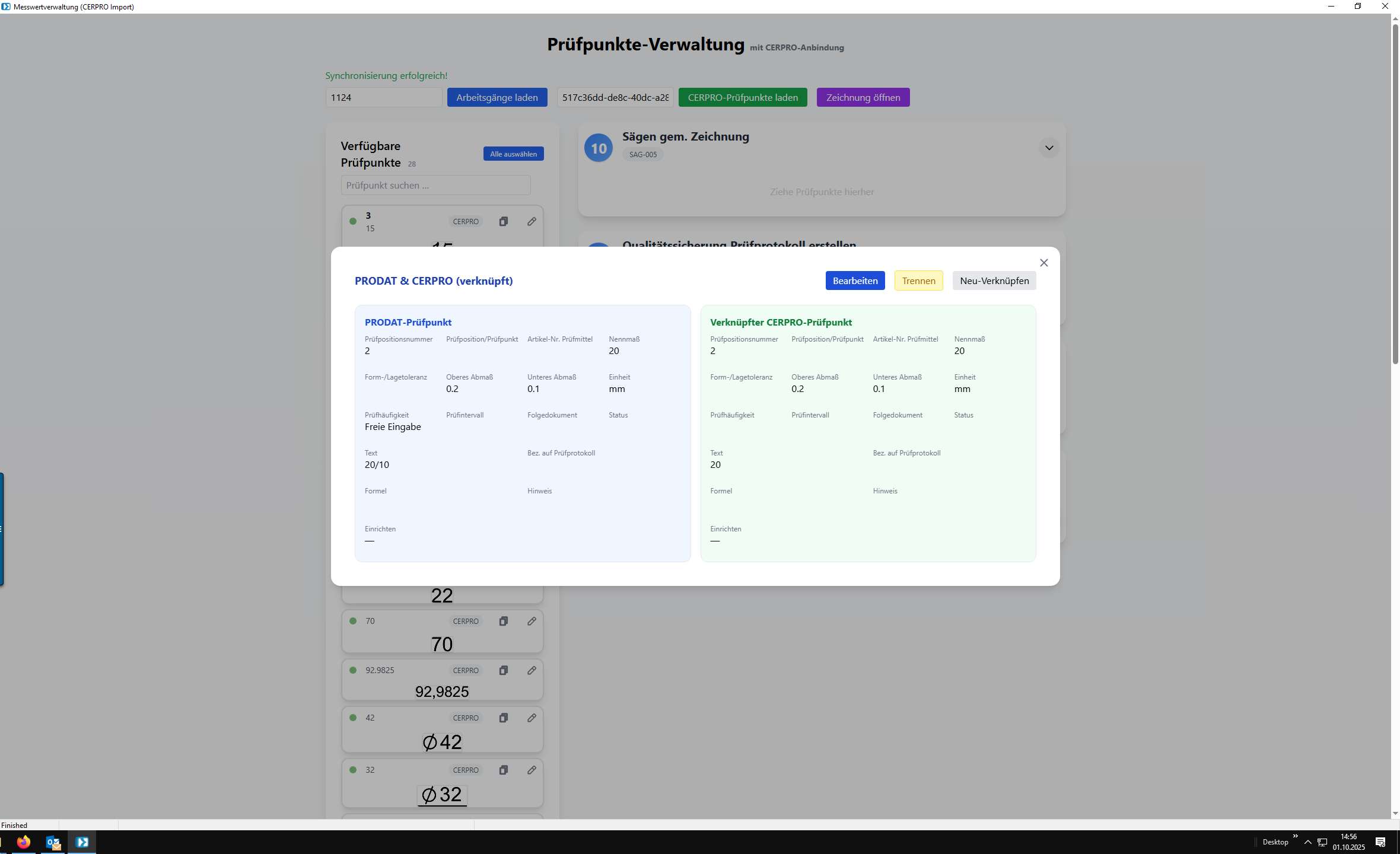
Hier gibt es Optionen zur Wertbearbeitung, zum Trennen der Verknüpfung oder NEU Verknüpfung (nach Aktualisierungen)
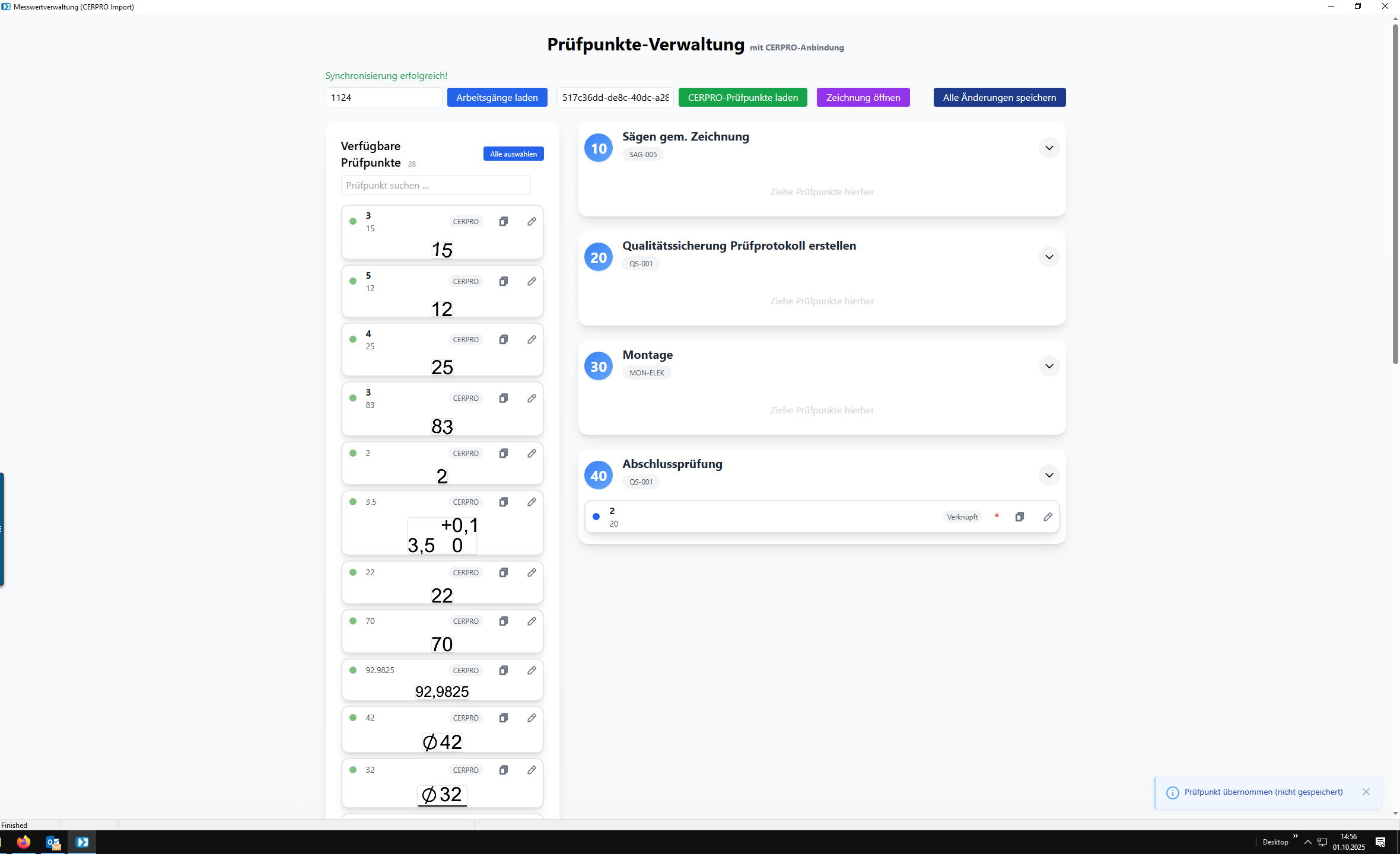
Um Änderungen erneut an PRODAT zu übergeben, muss gespeichert werden.
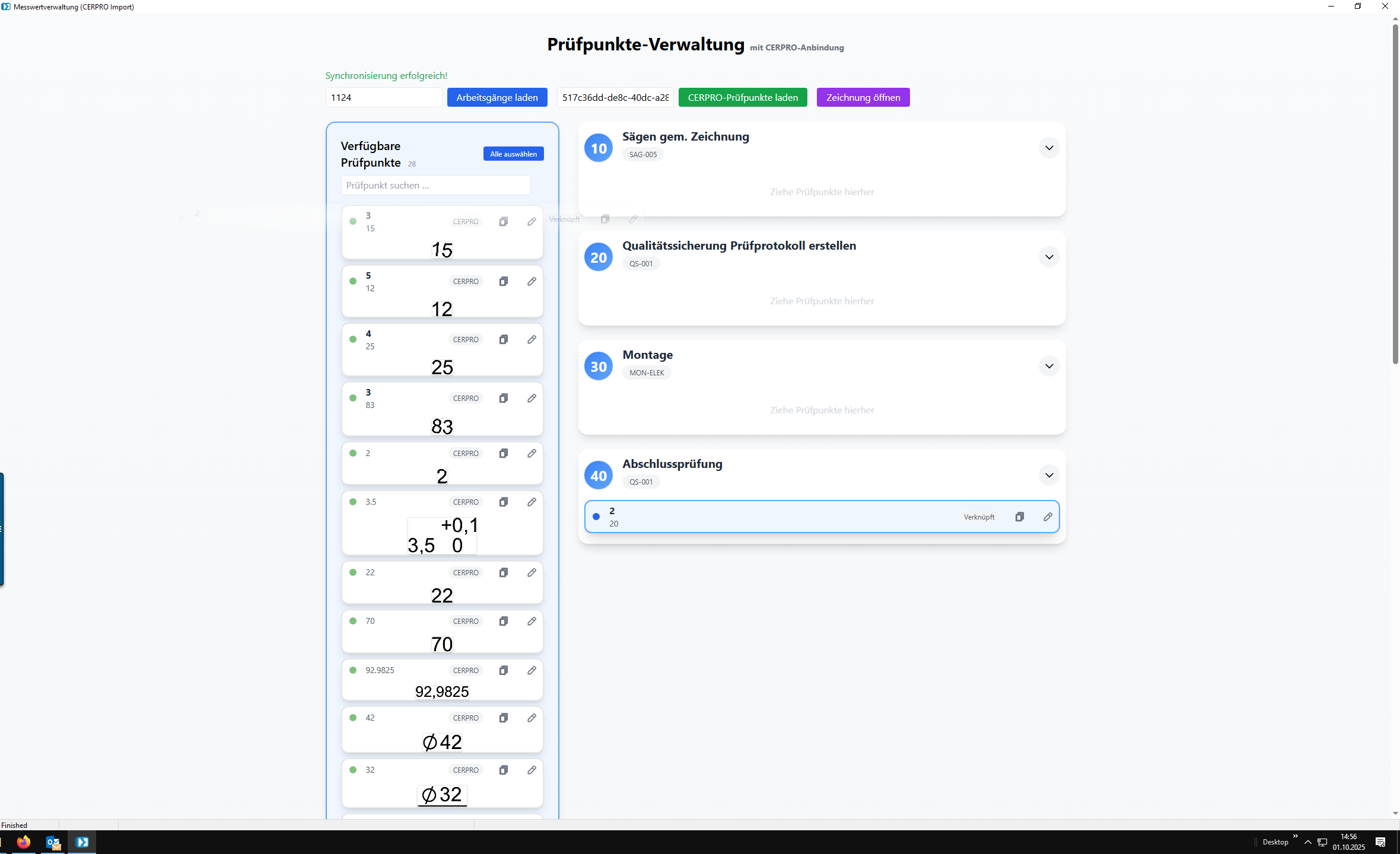
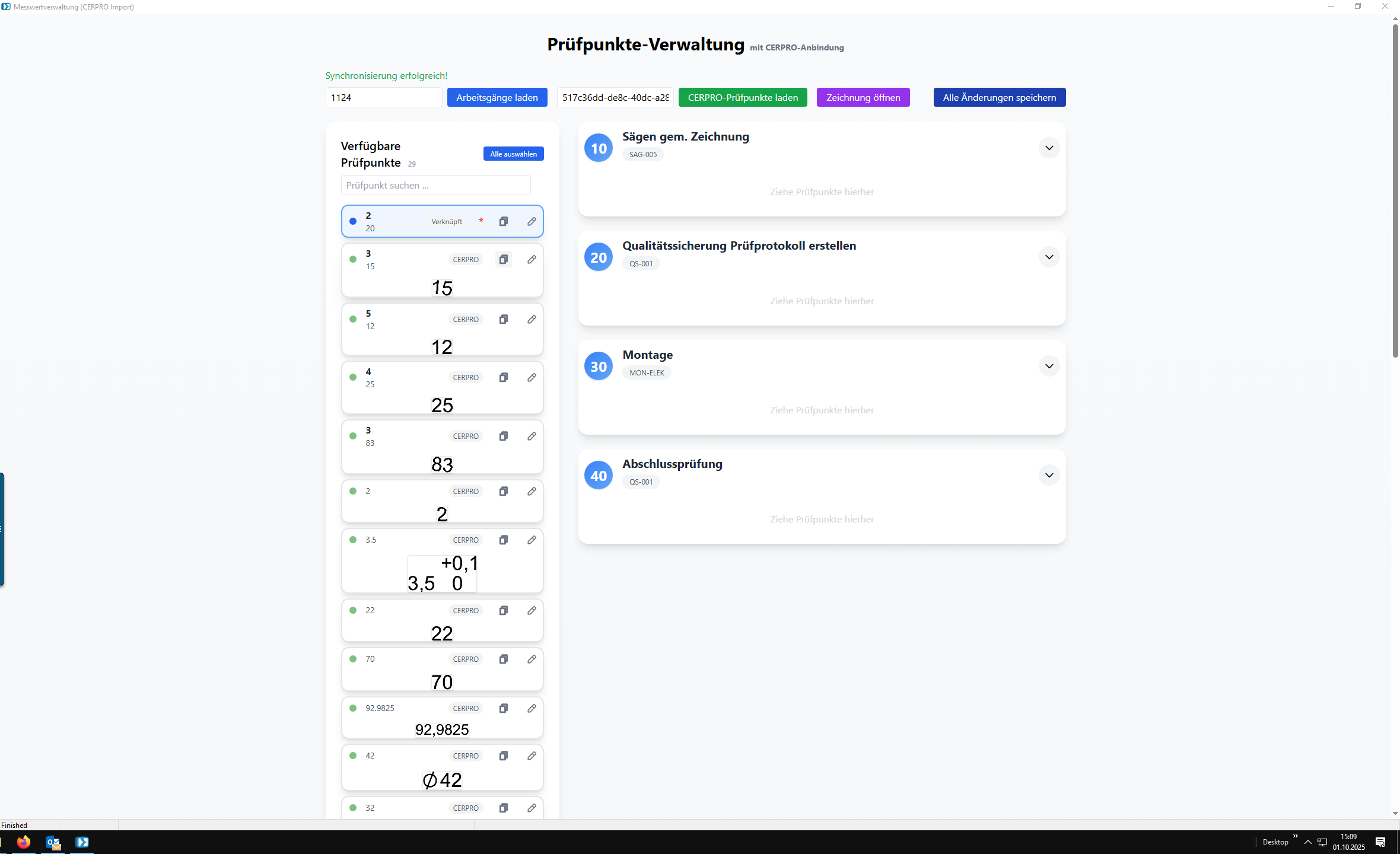
Möchte man den gleichen Prüfpunkt an unterschiedlichen Arbeitsgängen mehrfach messen, so kann man diesen kopieren.
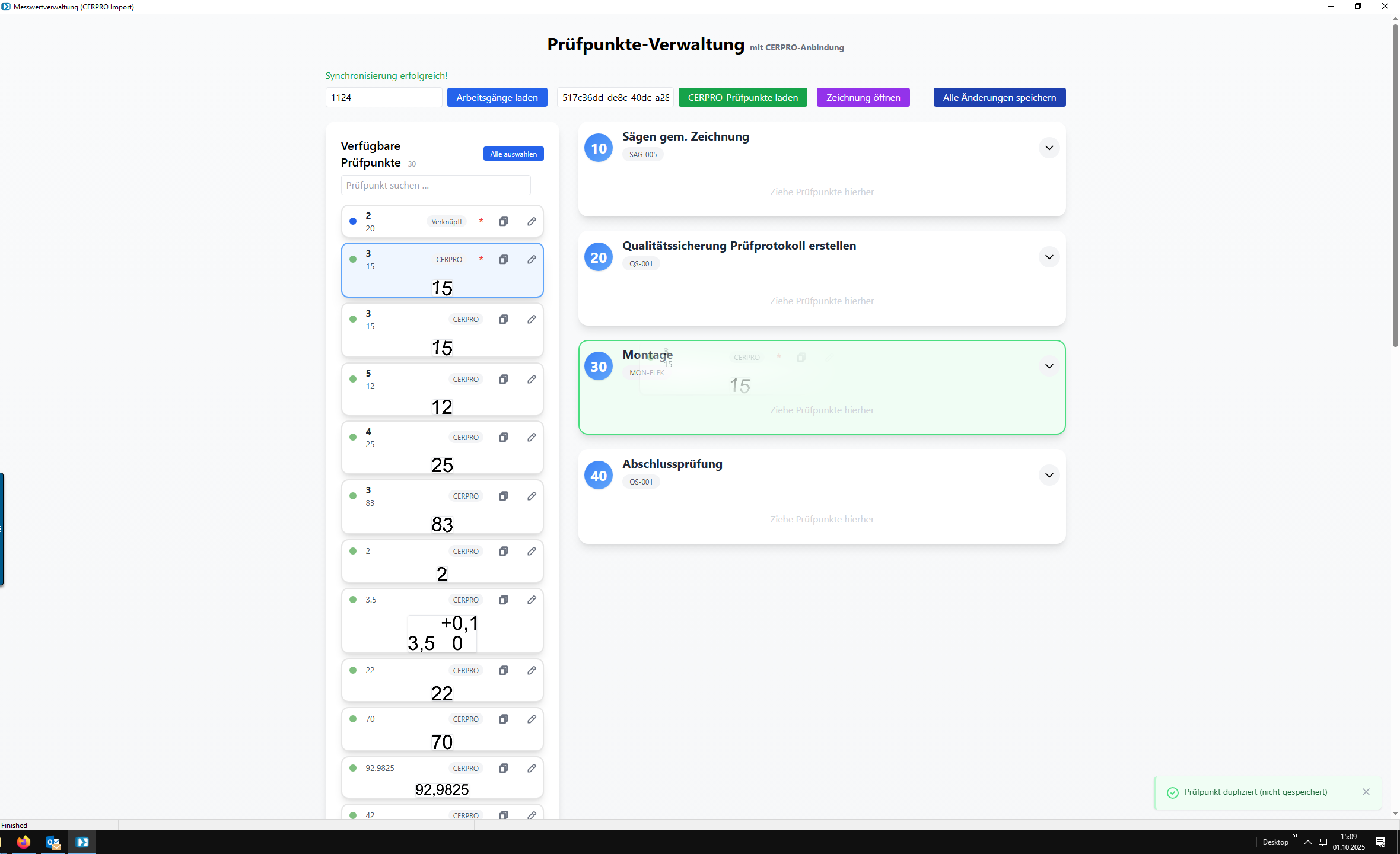
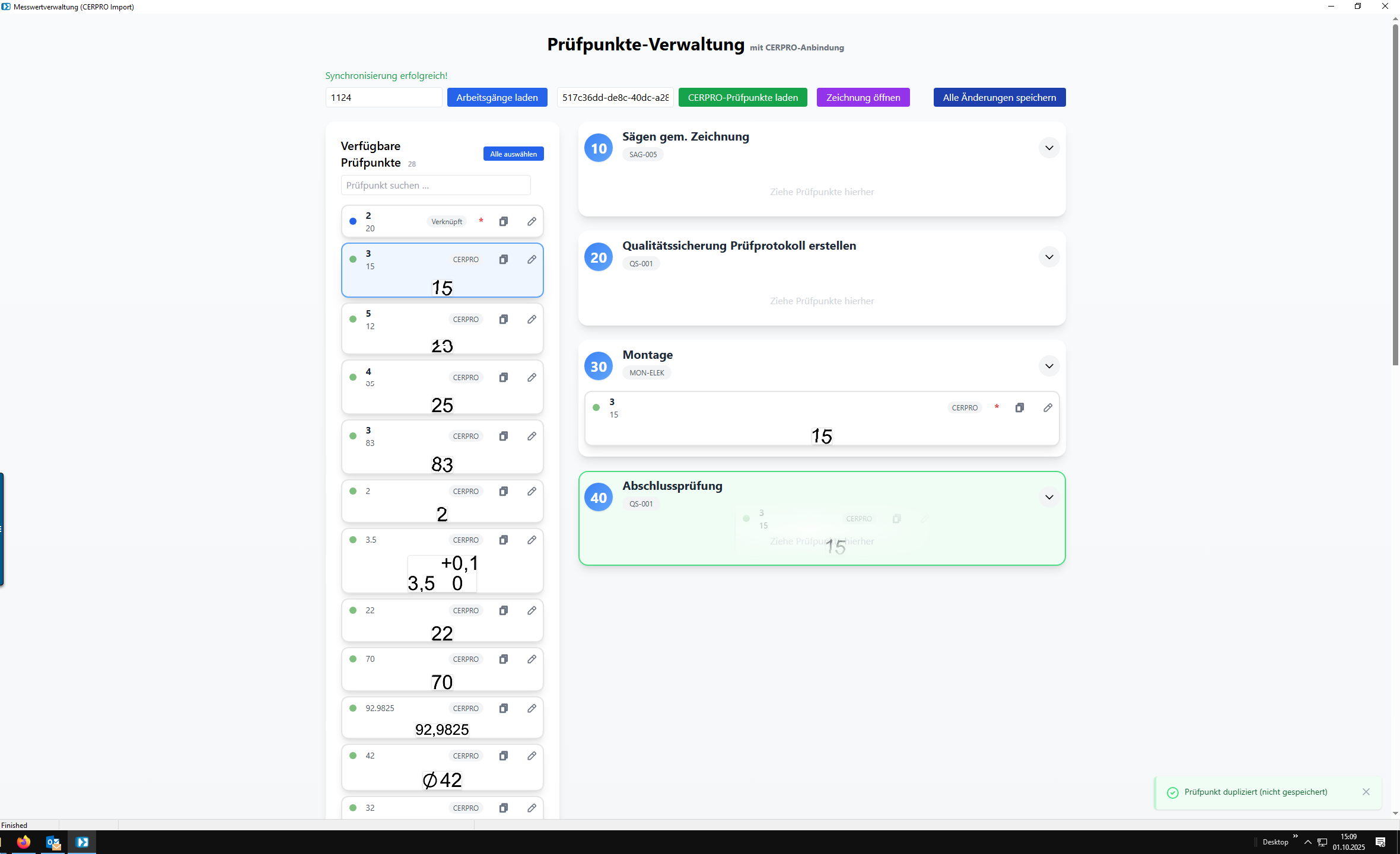
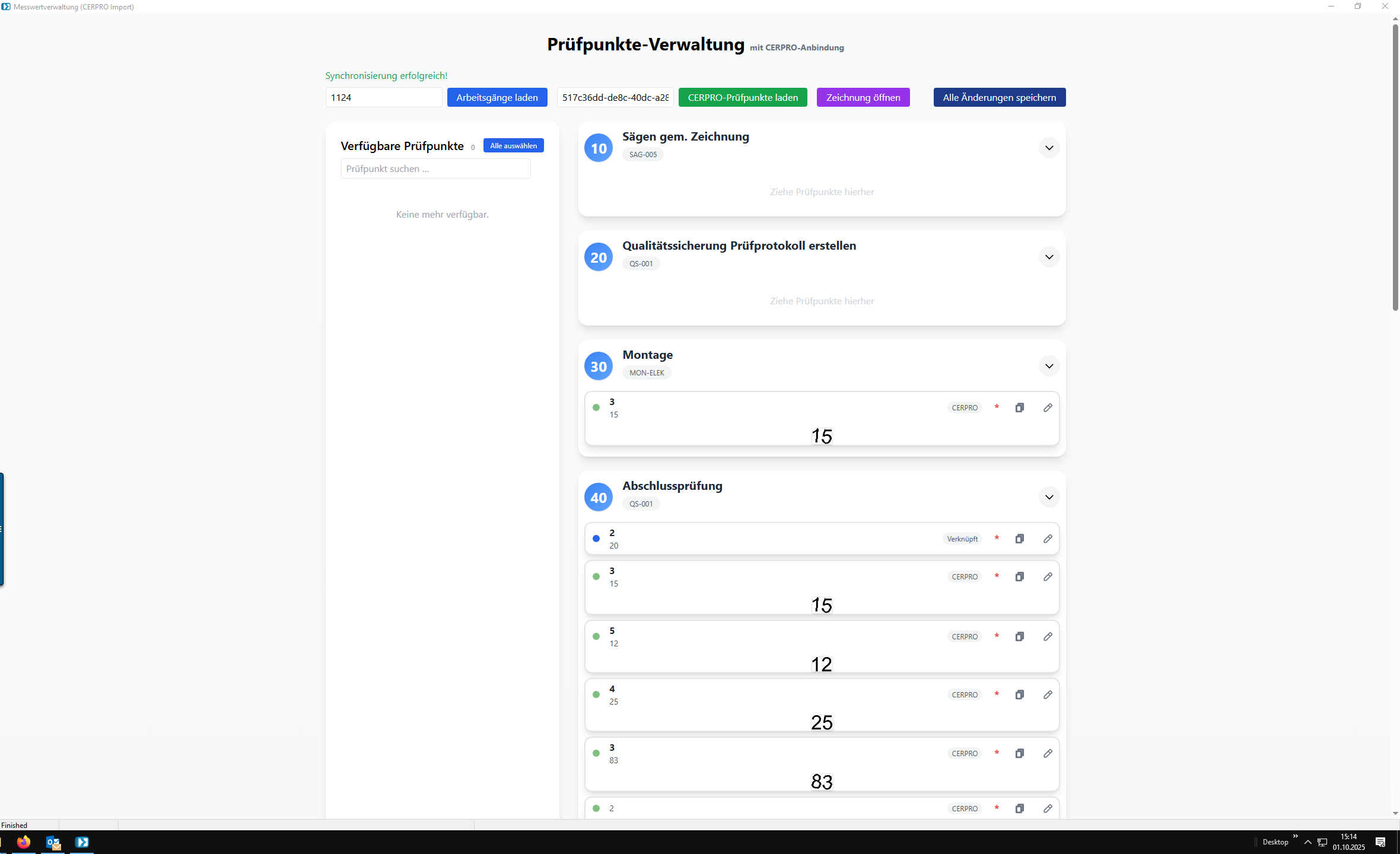
Final speichern.
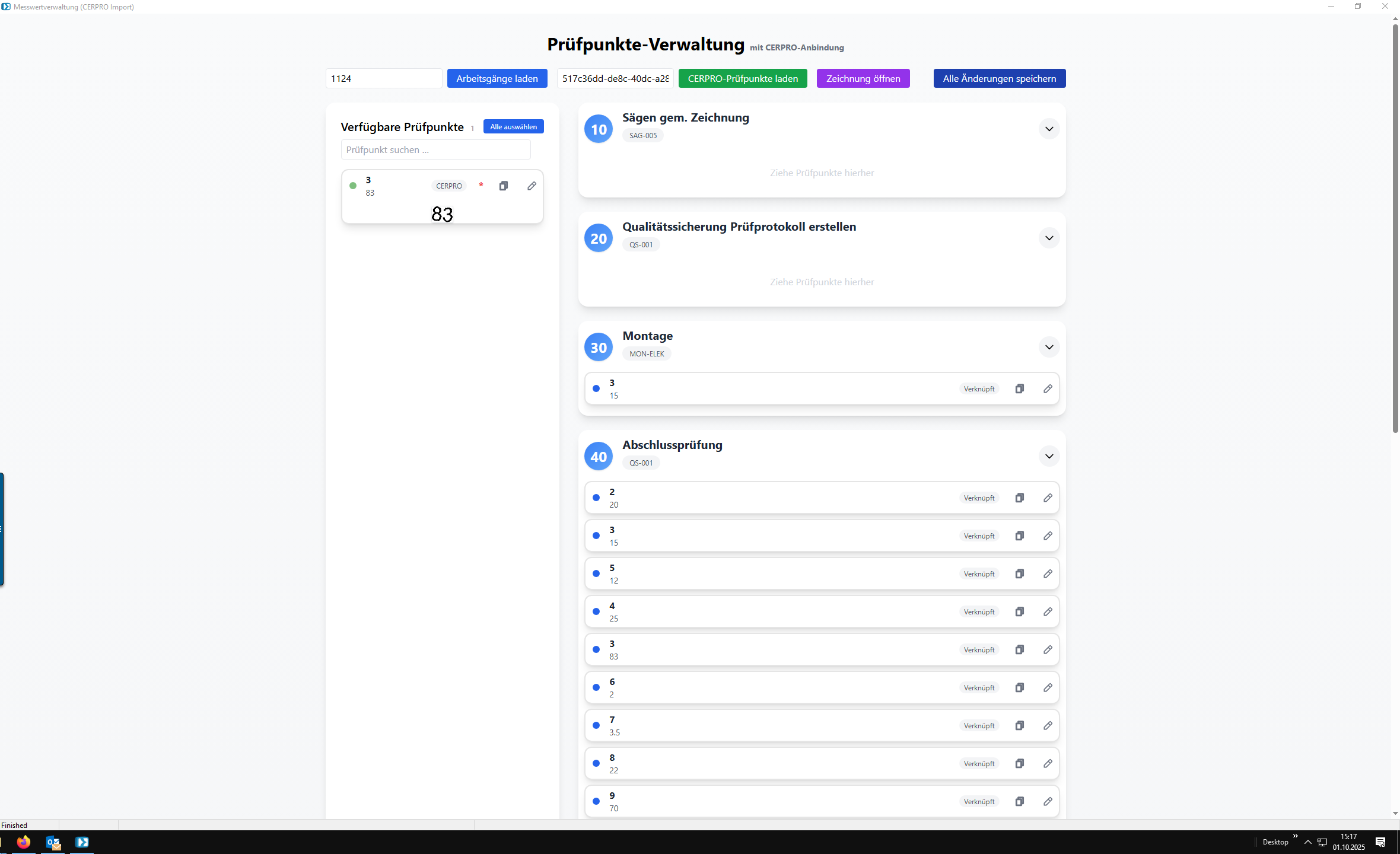
Anschließend ist alles verknüpft.
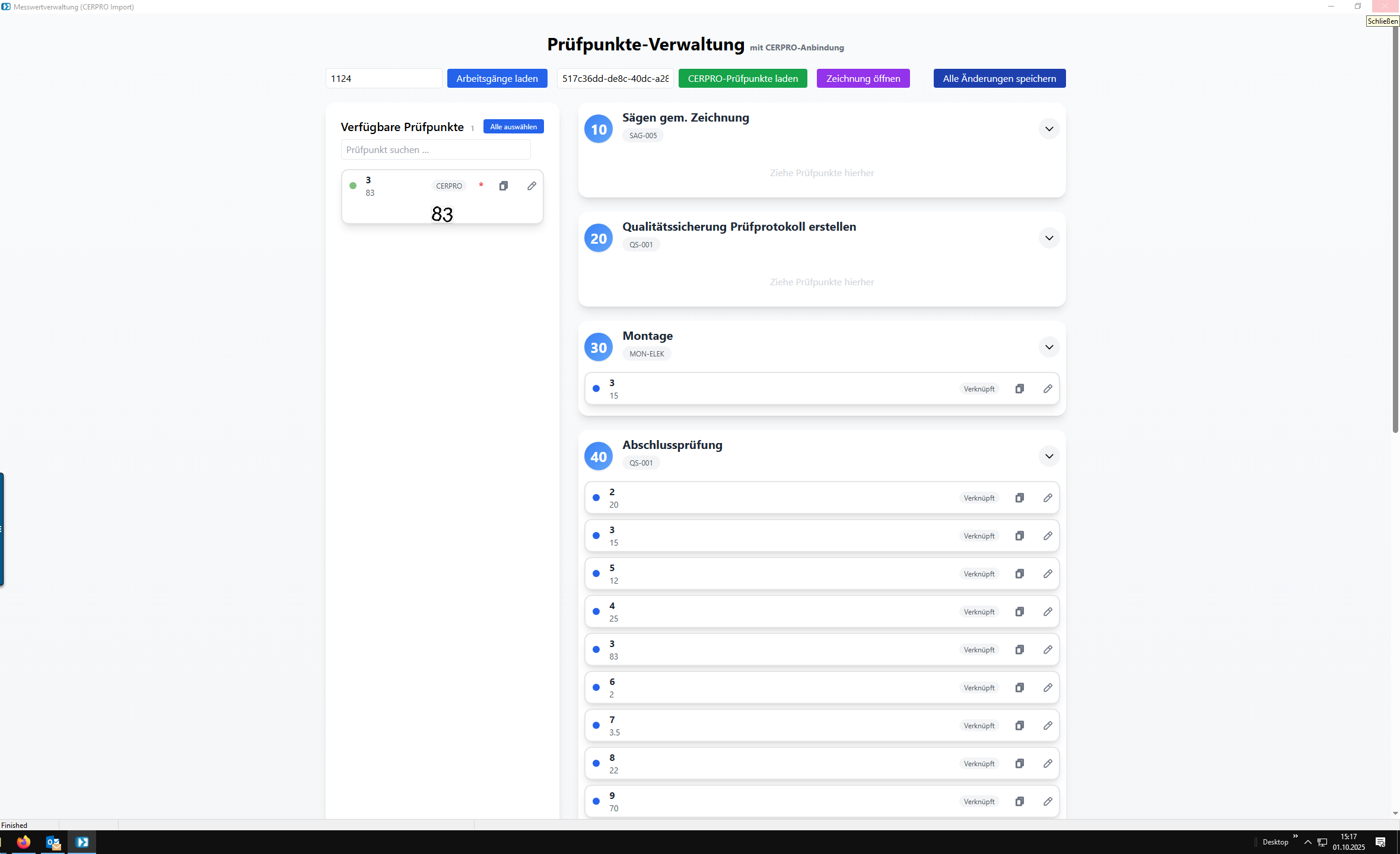
Fenster schließen.
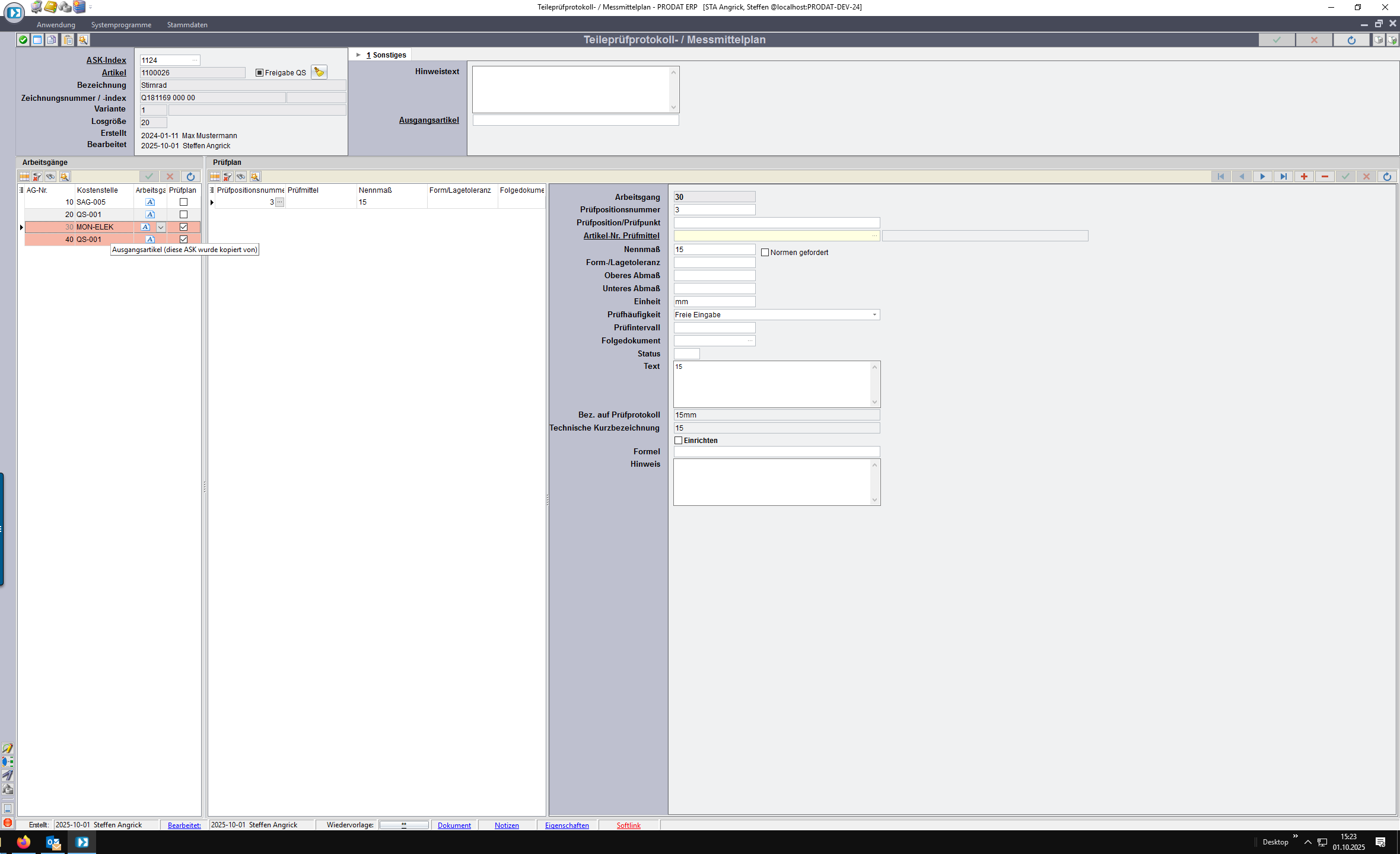
Die Prüfpunkte sind nun am Arbeitsgang gestellt.
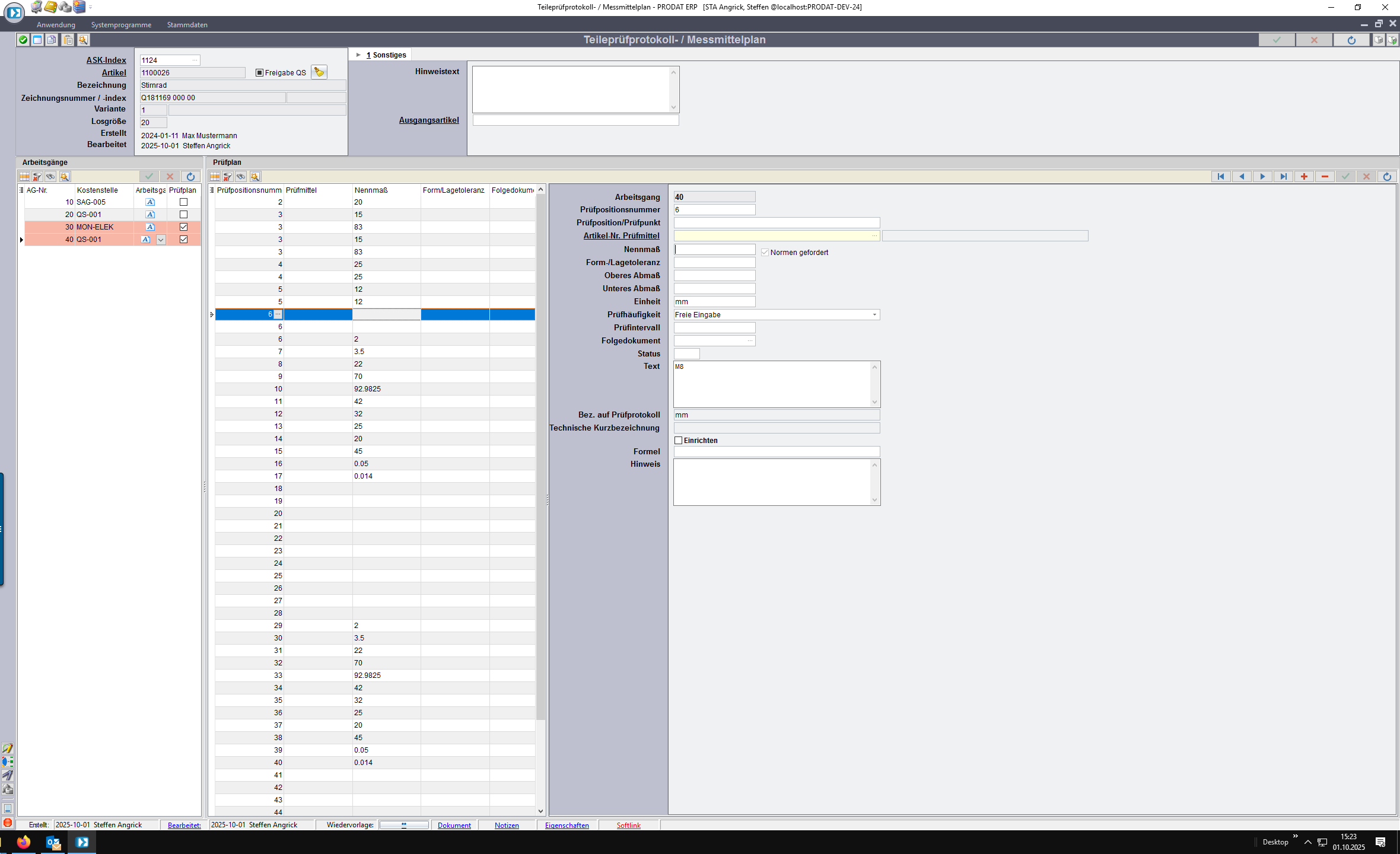
Die Prüfpunkte können nun in Prodat weiter bearbeitet werden. Beispielsweise Häufigkeit, Prüfmittelvorgabe usw.

Die gestempelte Zeichnung kann aus CERPRO extrahiert werden.
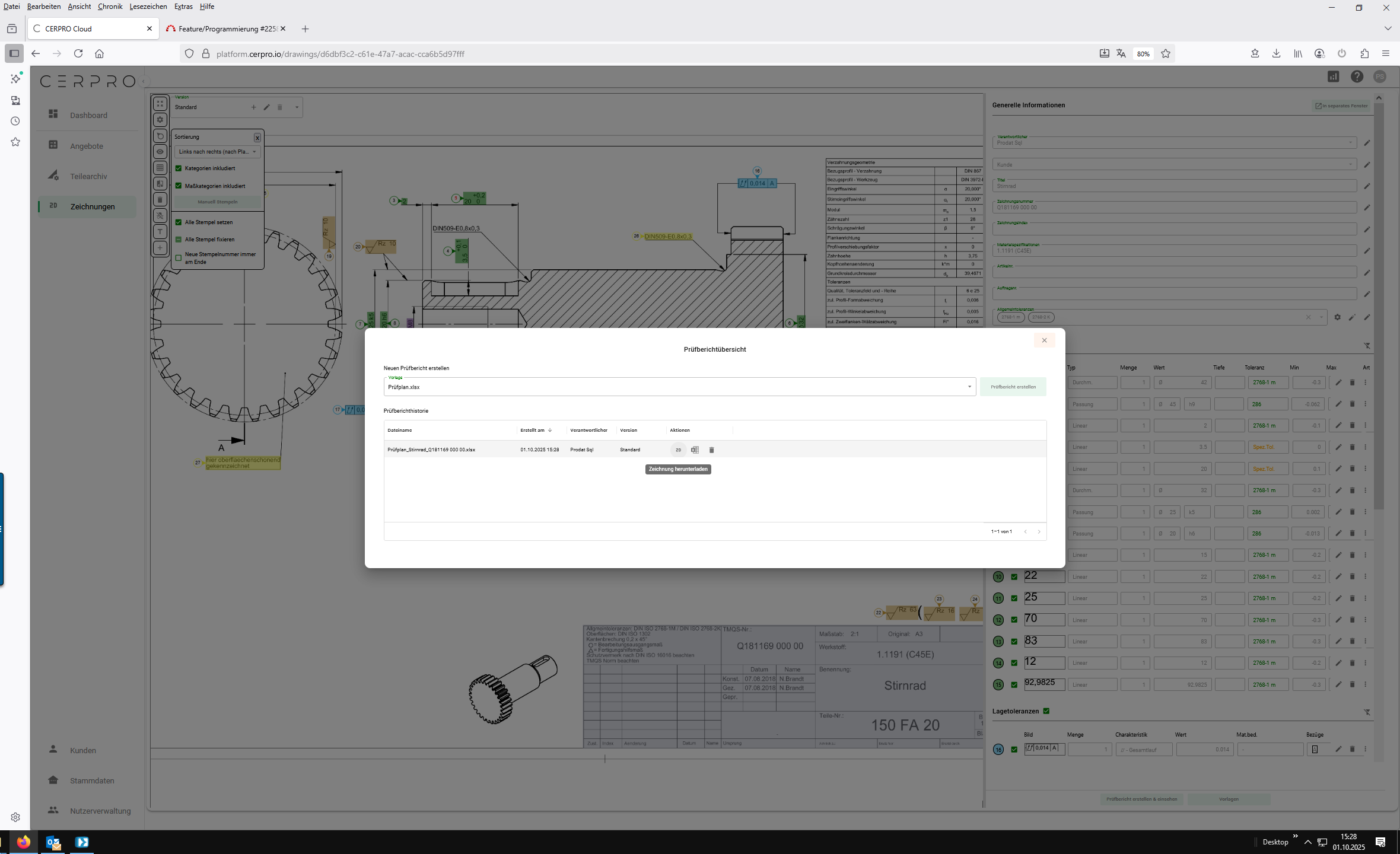
Laden Sie die Zeichnung herunter.
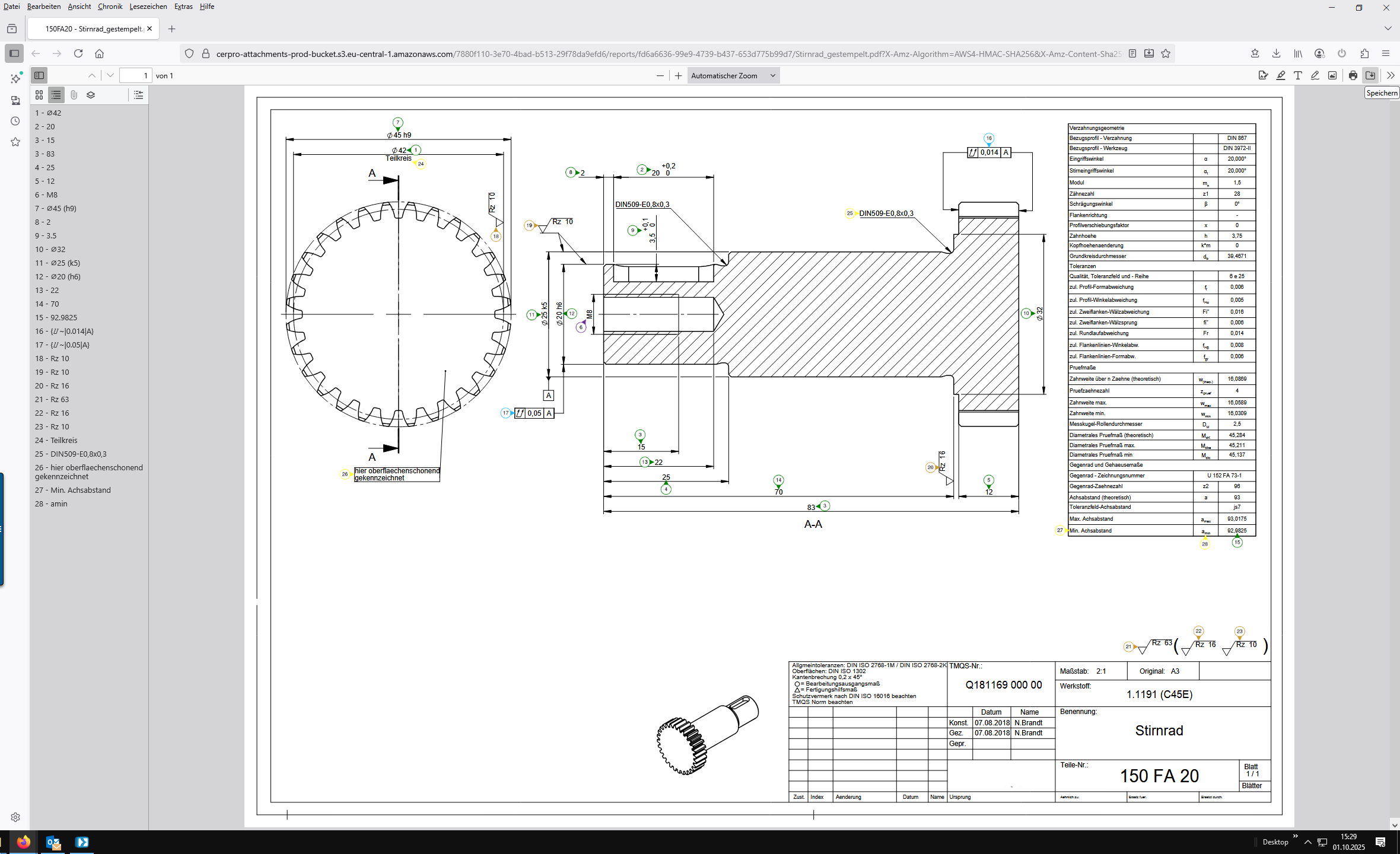
Klick „Speichern“.
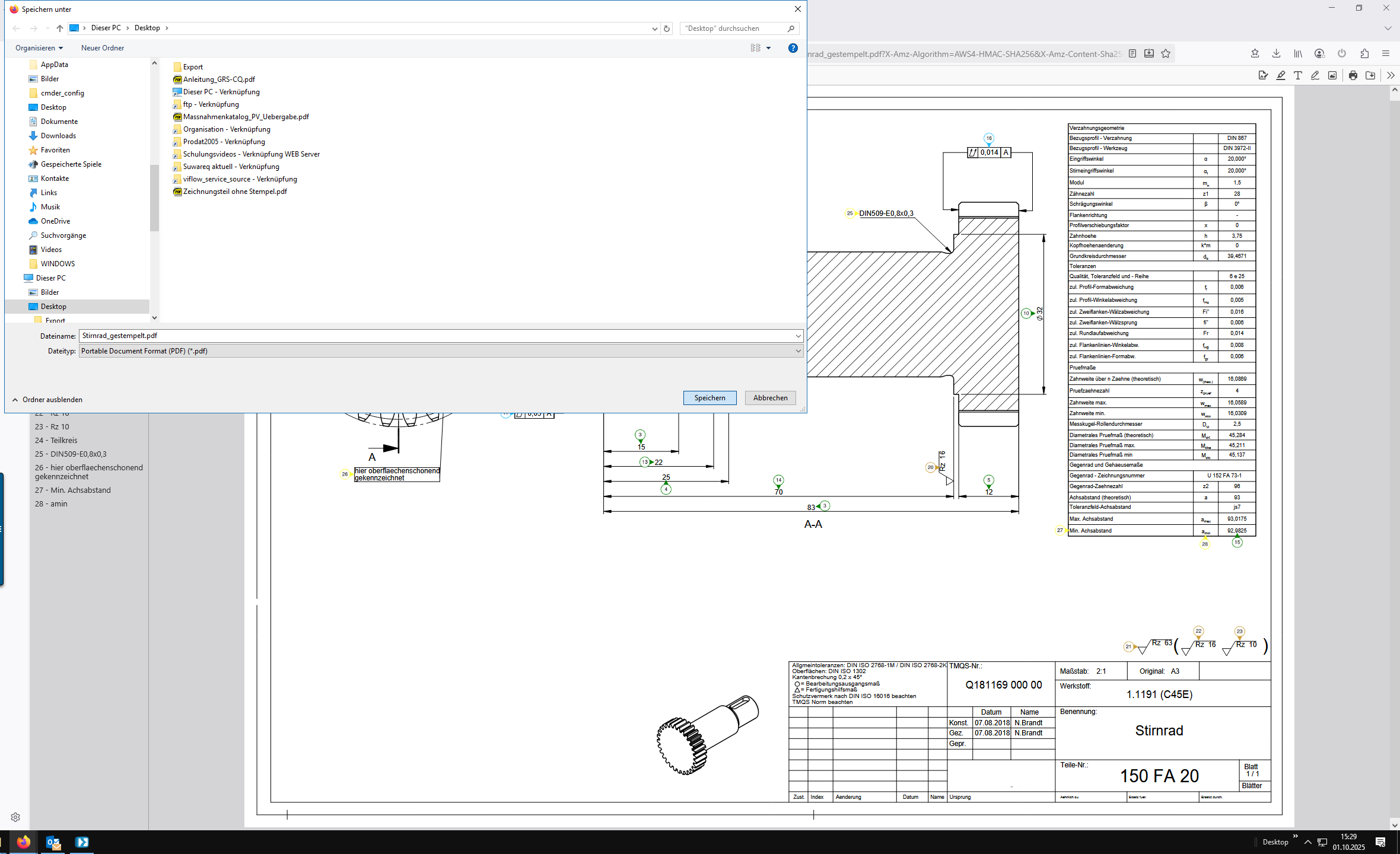
Klick auf „Speichern“ Button.
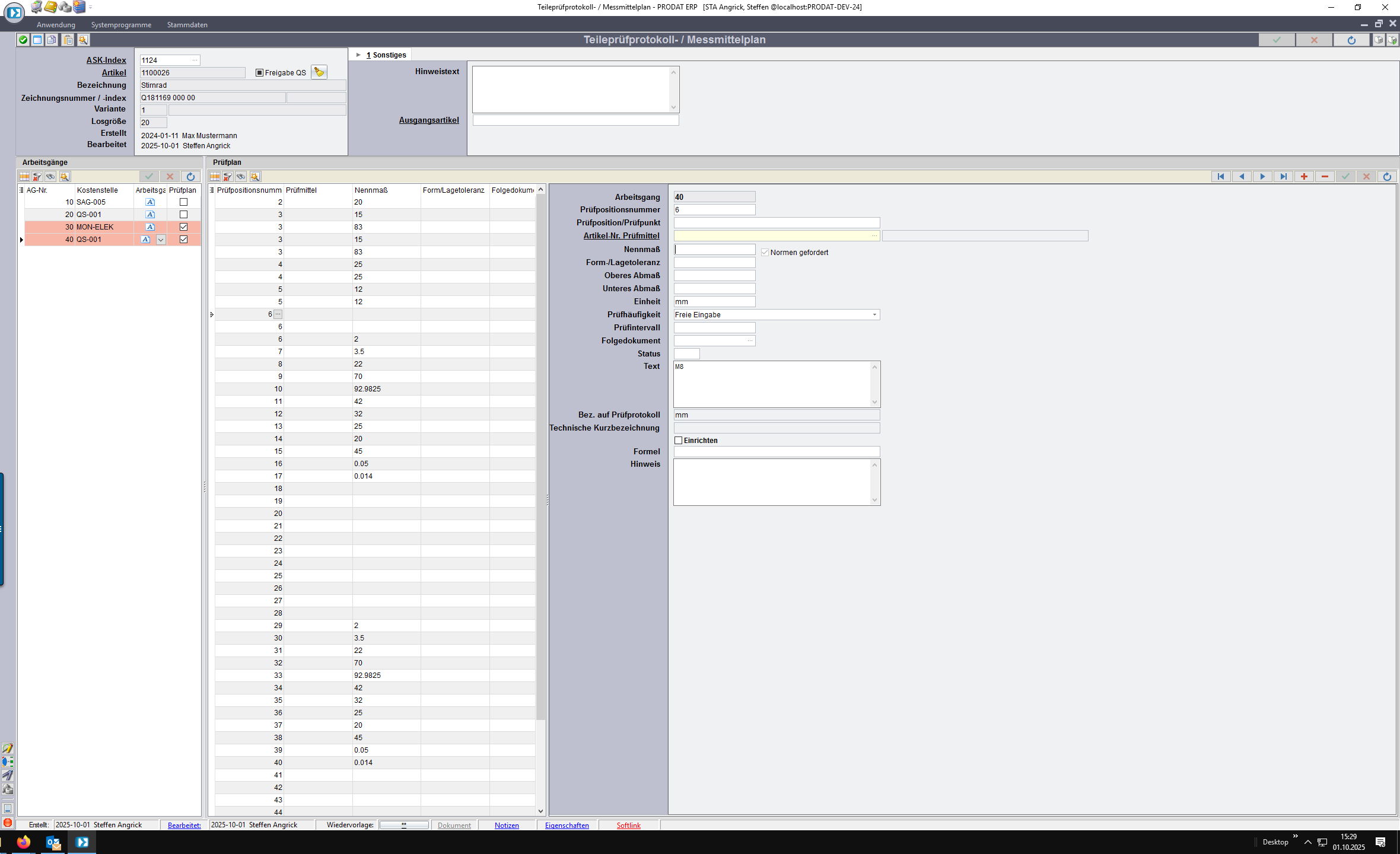
Öffnen Sie die Dokumentablage in PRODAT.
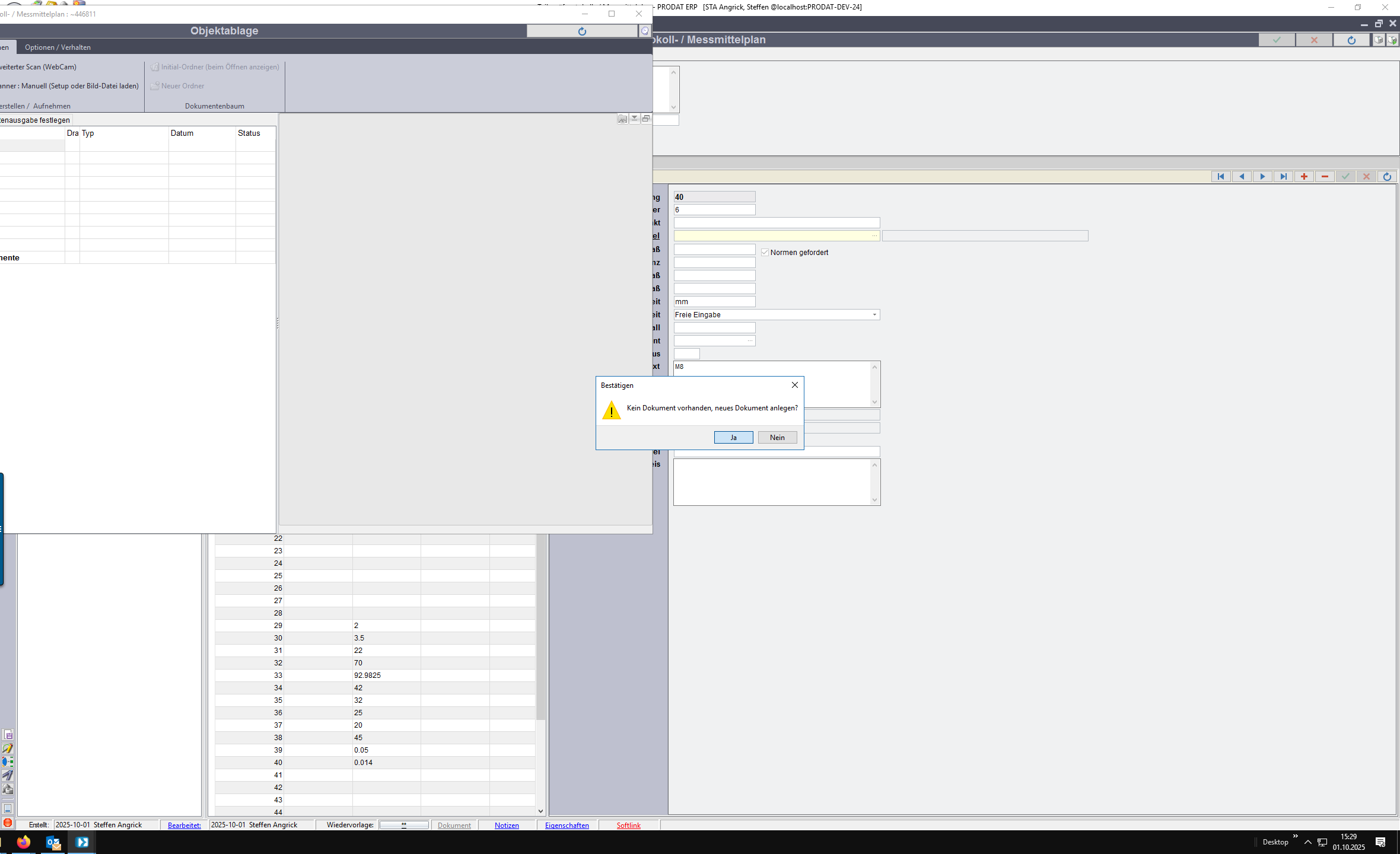
Fügen Sie die Zeichnung hinzu.
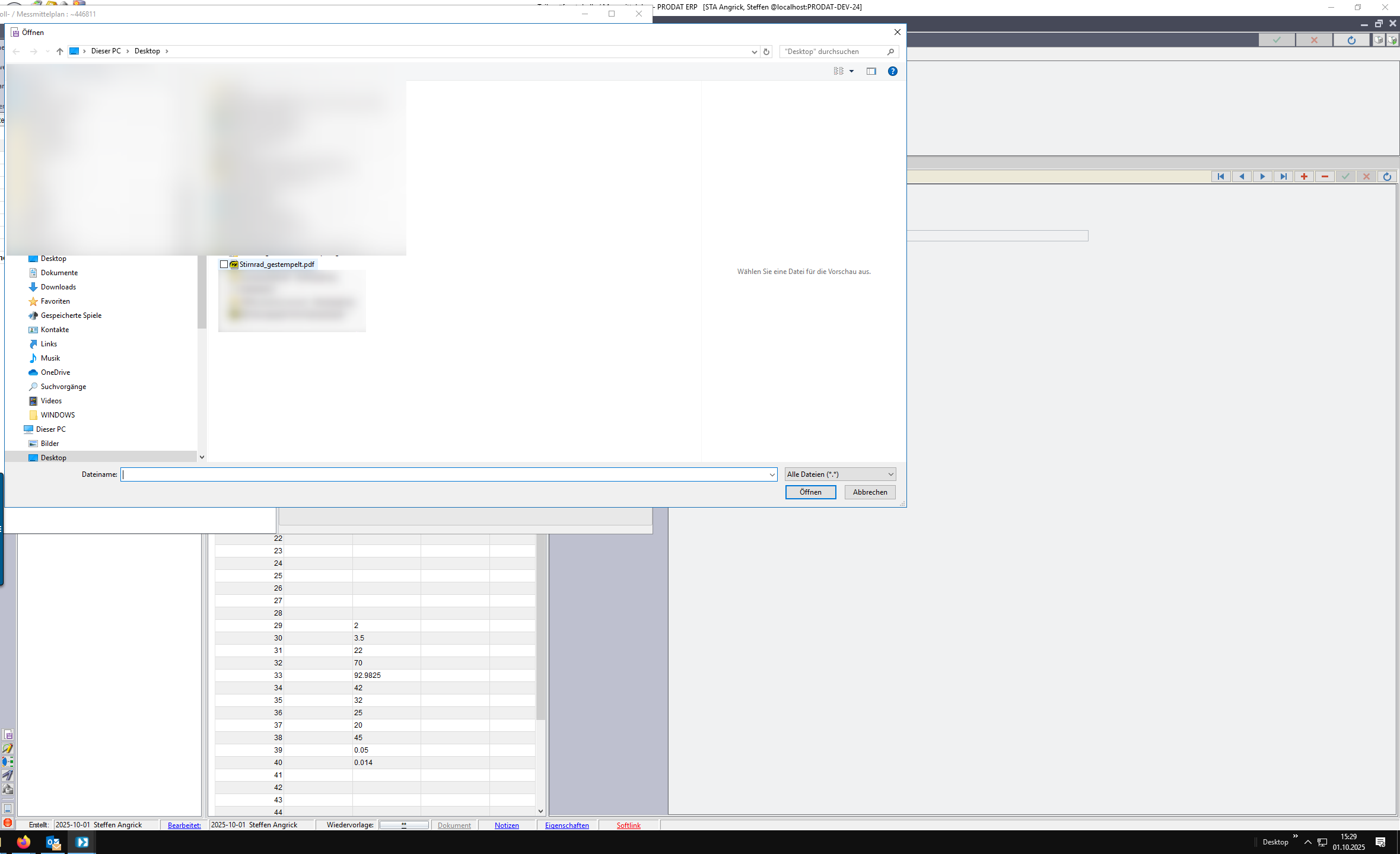
Datei auswählen.
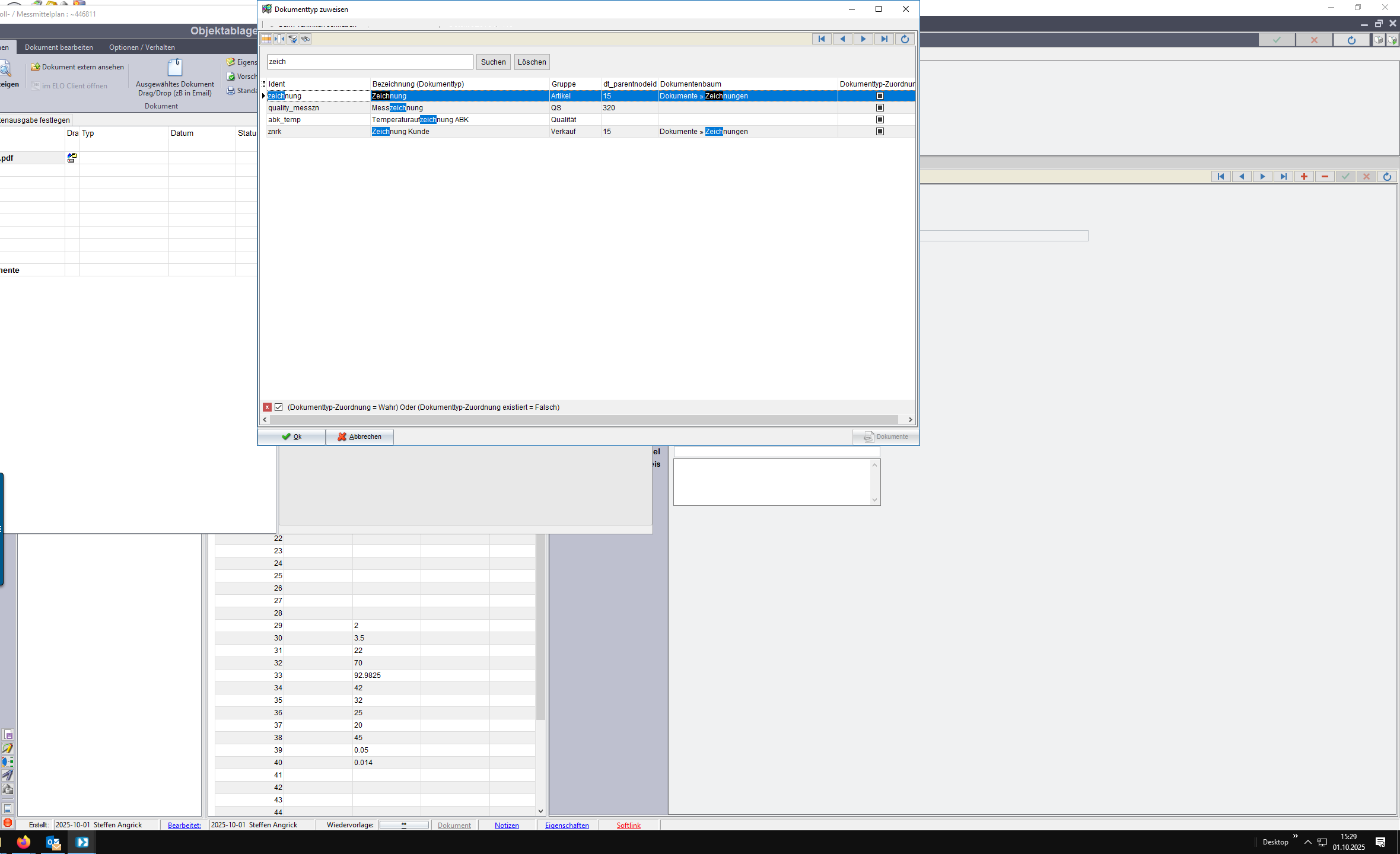
Dokumenttyp Messzeichnung auswählen.
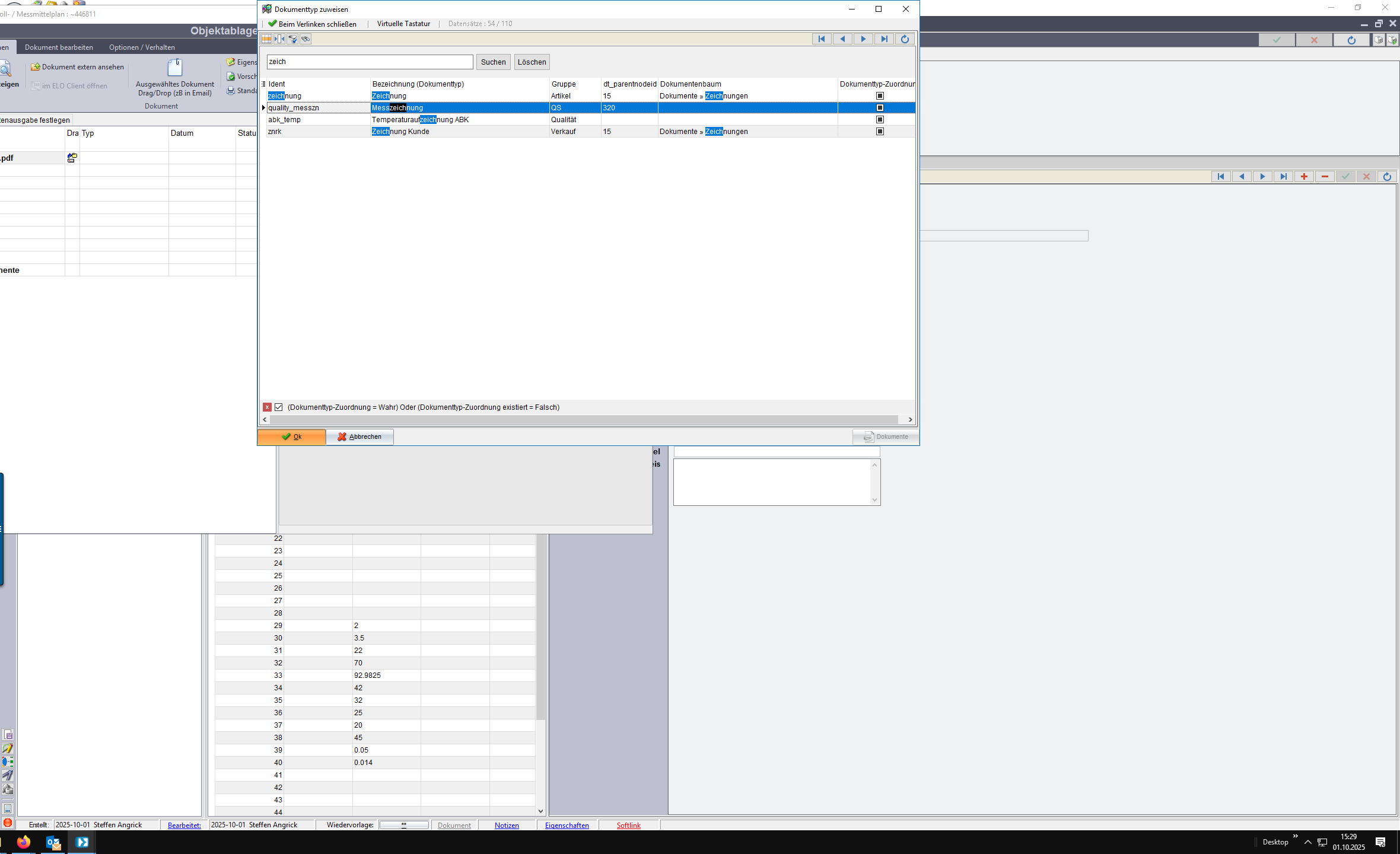
Die gestempelte Zeichnung ist nun in PRODAT zum Artikel/Prüfplan hinterlegt und kann im Fertigungsprozess genutzt werden.


